控制台数据库损坏
EMCVNXSeries版本8.
1系统操作P/N300-015-124REV.
04版权所有2011-2014EMCCorporation.
保留所有权利.
中国印刷.
发布日期7月,2014EMC确信本出版物在发布之日内容准确无误.
本出版物中的信息可随时更改而不另行通知.
本出版物的内容按"原样"提供.
EMCCORPORATION对本出版物的内容不提供任何形式的陈述或担保,明确拒绝对有特定目的的适销性或适用性进行默示担保.
EMC、EMC和EMC徽标是EMCCorporation在美国和其他国家/地区的注册商标或商标.
此处使用的所有其他商标均为其各自所有者的资产.
有关产品系列的最新法规文档,请访问EMC在线支持(https://support.
emc.
com).
易安信电脑系统(中国)有限公司中国北京朝阳区霄云路38号现代汽车大厦15层邮编:100027电话:(8610)84386000传真:(8610)84538174售前服务热线:4006506006网站:http://china.
EMC.
com2EMCVNXSeries8.
1系统操作简介7系统要求.
8限制.
8考虑事项.
8注意事项.
9用户界面选项.
9术语.
9相关信息.
9VNX计划内断电11VNXVG10和VNXVG50计划内断电.
12VNX5200/VNX5400/VNX5600和VNX-F5000计划内断电.
15VNX5200/VNX5400/VNX5600/VNX-F5000Block计划内断电.
15VNX5200/VNX5400/VNX5600File/Unified计划内断电.
18VNX5800/VNX7600和VNX-F7000计划内断电.
22VNX5800/VNX7600/VNX-F7000Block计划内断电.
22VNX5800/VNX7600File/Unified计划内断电.
24VNX8000计划内断电.
29VNX8000Block计划内断电.
29VNX8000File/Unified计划内断电.
31接通VNX的电源37VNXVG10和VNXVG50通电.
38VNX5200/VNX5400/VNX5600和VNX-F5000通电.
40VNX5200/VNX5400/VNX5600/VNX-F5000Block通电.
40VNX5200/VNX5400/VNX5600File/Unified通电.
41VNX5800/VNX7600和VNX-F7000通电.
45VNX5800/VNX7600/VNX-F7000Block通电.
45VNX5800/VNX7600forFile/Unified通电.
46VNX8000通电.
50VNX8000Block通电.
50VNX8000File/Unified通电.
51紧急状况下关闭VNX57VNX系列紧急关闭.
58紧急关闭后通电.
58停止和/或重新启动控制台和DataMover59停止控制台.
60本地或远程停止一个控制台.
60本地或远程停止两个控制台.
60重新启动控制台.
61本地或远程重新启动一个控制台.
61本地或远程重新启动两个控制台.
61停止和/或重新启动DataMover.
62第1章第2章第3章第4章第5章目录EMCVNXSeries8.
1系统操作3停止DataMover.
62重新启动DataMover.
63查看和管理系统详细信息65识别软件版本.
66查看控制台软件版本.
66查看DataMover软件版本.
66审核VNX.
66检查系统状态.
67更改控制台主机名.
67安装控制台Linux安全警报.
68验证守护程序.
68备份VNX数据库.
69手动VNX数据库备份.
70查询VNX以获取SCSI详细信息71管理VNX时间和日期设置73设置VNX的日期和时间.
74设置控制台的日期和时间.
74设置DataMover日期和时间.
74使用CLI配置NTP服务.
75设置VNX的时区.
75使用CLI手动更改控制台时区.
75手动设置DataMover时区.
76管理网络77在控制台上配置IPv6.
78配置SNMP.
78添加DNS服务器.
79避免专用LANIP地址冲突.
79配置IP别名.
80创建IP别名.
80删除IP别名.
81更改VNX管理端口IP地址值.
81管理日志记录和警报功能83更改ConnectHome设置.
84配置ConnectHome.
84调配ESRS.
86重新调配ESRS.
87国际免费电话号码.
88在MT5634ZBA调制解调器上设置国家/地区代码.
90手动设置国家/地区代码的说明.
91解释日志文件.
93VNX日志的位置.
93读取日志消息.
95VNX和RSAEnvision.
98NAS或SAN环境规则.
98VNXforfile问题信息.
100自动收集和传输日志.
100配置文件.
101第6章第7章第8章第9章目录4EMCVNXSeries8.
1系统操作从Unisphere启用自动日志传输.
101从CLI运行日志收集.
101禁用自动收集和传输工具.
102使用CLI选项执行脚本操作.
103故障排查105EMCE-Lab互操作性Navigator.
106错误消息.
106DataMover错误消息.
106EMC培训和专业服务.
107VNXSP故障后的恢复.
107监视系统活动.
107系统活动输出.
108113第10章索引目录EMCVNXSeries8.
1系统操作5目录6EMCVNXSeries8.
1系统操作第1章简介系统操作是指常见的操作任务,包括接通或断开服务器的电源,停止或重新启动控制台或DataMover,或者设置服务器的时间、日期和时区.
此文档是EMCVNX系列文档资料集的组成部分,主要面向负责执行VNXFile的日常操作以及监视服务器或解决简单操作问题的系统管理员.
u系统要求.
8u限制.
8u考虑事项.
8u注意事项.
9u用户界面选项.
9u术语.
9u相关信息.
9简介7系统要求系统要求(第8页)介绍了VNX软件、硬件、网络和存储配置要求.
表1系统要求软件EMCVNXOEforFile版本8.
1硬件VNX系列系统网络无特定网络要求存储无特定存储要求限制使用命令行界面(CLI)更改DataMover名称时,新的名称要在您刷新浏览器后才会显示在EMCUnisphere软件中.
《EMCVNXOperatingEnvironmentforFile发行说明》和《VNXOperatingEnvironmentforBlock发行说明》包含关于VNX及其操作环境的最新附加信息.
考虑事项此文档涵盖以下服务器的操作:表2支持的VNX2系列型号和存储类型存储类型VNX型号名称VNX网关lVNXVG10lVNXVG50VNXforBlock、VNXforFile或VNXUnifiedlVNX5200lVNX5400lVNX5600lVNX5800lVNX7600lVNX8000表3支持的VNX-F系列型号和存储类型存储类型VNX型号名称VNX-F(Block)lVNX-F5000lVNX-F7000简介8EMCVNXSeries8.
1系统操作注意事项u为防止数据丢失,请勿通过简单地关闭红色紧急电源关闭(EPO)开关来断开VNX的电源.
u为避免中断其他客户端的服务,当机柜包含由两个机柜断路器开关供电的其他设备(可能是向其他客户端提供服务的设备,也可能不是该服务器的一部分的设备)时,请勿关闭这两个开关.
uEMC极力建议您定期从控制台拷贝VNX数据库备份文件并将其保存到远程位置以便安全地存储.
在计划进行硬件或软件升级时,请始终拷贝VNX数据库备份文件.
u只有经过EMC认可的支持人员才能通过使用VNX数据库备份文件恢复VNX数据库.
u不要在未咨询客户服务代表的情况下对nas_db数据库进行手动编辑.
您所做的任何更改都可能会中断服务.
u如果您使用CLI更改控制台主机名,并使用Unisphere软件管理服务器,请确保仔细遵循此过程.
否则,无法使用Unisphere软件创建文件系统.
用户界面选项VNX使您可以根据界面首选项和支持环境灵活地管理网络存储.
本文档使用CLI描述了VNX的系统操作.
您还可以通过使用以下任一VNX管理应用程序执行其中一些任务:uEMCUnisphere软件uMicrosoft管理控制台(MMC)管理单元uActiveDirectory用户和计算机(ADUC)扩展下面提供了有关管理VNXUnified/File的附加信息:uUnisphere联机帮助u《在VNXforFile上安装管理应用程序》包括有关启动Unisphere软件以及安装MMC管理单元和ADUC扩展的说明.
除非特别指示,否则在执行CLI命令时,请以nasadmin身份登录.
术语《VNX词汇表》提供了VNX术语的完整列表.
相关信息有关与本文档中描述的特性和功能相关的特定信息,请参阅:u《EMCVNXforFile命令行界面参考》u《VNXforFile参数指南》简介注意事项9u联机VNXforFile手册页EMC在线支持网站上的EMCVNX文档:EMC在线技术支持网站提供了一整套EMCVNX系列客户出版物.
要搜索技术文档,请访问http://Support.
EMC.
com.
登录该网站后,单击"VNX产品支持"页以查找所需的特定功能的信息.
VNX向导:Unisphere软件提供用于执行设置和配置任务的向导.
Unisphere联机帮助提供有关向导的详细信息.
简介10EMCVNXSeries8.
1系统操作第2章VNX计划内断电您应该执行计划内断电以按顺序断开VNX的电源,从而保护数据.
不正确地断开VNX的电源会导致数据丢失或服务中断.
有关接通直流供电VNX的电源的说明,请参阅《EMCDC直流供电VNX系列存储模块安装和操作指南》(P/N:300-012-880).
uVNXVG10和VNXVG50计划内断电.
12uVNX5200/VNX5400/VNX5600和VNX-F5000计划内断电.
15uVNX5800/VNX7600和VNX-F7000计划内断电.
22uVNX8000计划内断电.
29VNX计划内断电11VNXVG10和VNXVG50计划内断电VG10可以配备一个或两个DataMover以及一个或两个控制台.
VG50可以具有二个到八个DataMover以及一个或两个控制台.
以下说明适用于所有配置.
断开VNXVG10/VG50网关的电源:过程1.
如果可能,在断开系统电源前,请:a.
如果可能,请提前数天通知所有用户计划内断电事宜.
b.
在断电前几分钟内,请禁止所有登录,并通知所有用户即将断电.
c.
注销所有用户.
在此过程中,有时会指示您查看有关特定系统组件的状态(电源和/或故障)LED.
为了无遮挡地查看组件的状态LED,请准备卸下其保护性前挡板.
在断开VNX电源后,重新装上卸下的前挡板.
2.
登录要断开电源的系统的主控制台上的Unisphere,并检查系统状态.
a.
从浏览器中,键入主控制台的IP地址.
b.
以Root用户身份登录Unisphere软件并将范围定义为"本地".
c.
在Unisphere的"控制面板"上找到"按严重性划分的系统"象限.
d.
验证要断开电源的VNX系统的"状态"字段未显示当前"严重"警报.
(可选)确认控制台和DataMover组件的状态,方法是在页面右侧的"控制台CLI"下的Unisphere中选择"""系统">"运行命令"选项:/nasmcd/sbin/getreason已启动的VNX(拥有一个控制台和两个DataMover)的预计原因代码值:10—slot_0主控制台5—slot_2已连接5—slot_3已连接确认系统状态后,关闭CLI命令弹出窗口并重新导航回"控制面板".
3.
从Unisphere断开整个VNX系统的电源.
a.
从顶部导航栏中选择"系统列表".
如果"系统列表"未显示在导航栏中,请在系统列表下拉菜单中选择"所有系统".
b.
从系统列表中选择要断电的系统.
c.
单击"关闭电源"按钮,按照显示的提示关闭系统的电源.
VNX计划内断电12EMCVNXSeries8.
1系统操作如果在此计划内断电活动期间遇到任何问题或不确定性,请联系授权的支持提供商.
在解决这种情况之前,请勿从VNX断开外部电源.
关闭VNX系统的电源时,请确保您已阅读显示在Unisphere中的建议,并按照建议操作.
4.
VNX应在五分钟内断电.
5.
如果您要断开VNX网关的启动存储阵列的电源,此时请按照阵列文档中断开电源的说明进行操作.
6.
按照以下步骤完全断开每个DataMover存储模块和控制台的电源.
a.
确认已成功断开每个DataMover存储模块(DME)的电源.
–从DME前端,验证每个DataMover上的绿色CPU电源LED是否已熄灭(未亮起).
–从DME后端,验证每个DataMoverI/O模块的锁闩把手右侧的绿色电源LED是否已熄灭.
–此外,在已成功断开电源的DME的后端,每个DME管理模块的锁闩把手上的琥珀色故障LED会亮起.
b.
在验证每个DME已成功断开电源后,将所有DME电源线与PDU断开连接.
每个DME在后端具有两根电源线.
c.
检查每个控制台的前端LED.
VNX计划内断电VNXVG10和VNXVG50计划内断电13成功断开控制台的电源后,只有网络指示LED(图示中的绿色编号)可能会亮起.
控制台前端的其他所有LED都会熄灭.
d.
在验证已成功断开每个CS的电源后,从PDU断开CS0和CS1(如果有)后端的电源线连接.
每个CS在后端具有一根电源线.
7.
VNX网关服务器机柜是否包含连接到机柜PDP并与其他系统(如光纤通道交换机、存储阵列等)共享的其他设备l如果回答是,请就此停止.
VNX网关服务器已断电.
l如果不是,请转至下一步.
8.
关闭机柜后面接近底部处的左和右机柜断路器开关(位置0),以完成服务器的断电过程.
如果服务器安装在非EMC机柜中,则开关可能位于不同的位置.
VNX计划内断电14EMCVNXSeries8.
1系统操作为避免中断其他客户端的服务,当机柜包含由两个机柜断路器开关供电的其他设备(可能是向其他客户端提供服务的设备,也可能不是VNX网关服务器的一部分的设备)时,请勿关闭这两个开关.
VNX5200/VNX5400/VNX5600和VNX-F5000计划内断电VNX5200/VNX5400/VNX5600每个都具有三种配置:Block、File和Unified.
有关系统配置,请按照说明操作.
仅提供采用Block配置的VNX-F5000.
uVNX5200/VNX5400/VNX5600/VNX-F5000Block计划内断电(第15页)uVNX5200/VNX5400/VNX5600File/Unified计划内断电(第18页)VNX5200/VNX5400/VNX5600/VNX-F5000Block计划内断电断开VNX5200、VNX5400、VNX5600和VNX-F5000Block电源的任务包括停止I/O、停止存储处理器以及通过Unisphere断开系统电源.
按照以下过程对VNX5200、VNX5400、VNX5600或VNX-F5000Block执行计划内断电:过程1.
如果可能,在断开系统电源前,请:a.
如果可能,请提前数天通知所有用户计划内断电事宜.
b.
在断电前几分钟内,请禁止所有登录,并通知所有用户即将断电.
c.
注销所有用户.
在此过程中,有时会指示您查看有关特定系统组件的状态(电源和/或故障)LED.
为了无遮挡地查看组件的状态LED,请准备卸下其保护性前挡板.
在断开VNX电源后,重新装上卸下的前挡板.
VNX计划内断电VNX5200/VNX5400/VNX5600和VNX-F5000计划内断电152.
在要断开电源的系统的一个存储处理器上登录Unisphere并检查系统状态.
a.
从浏览器中键入存储处理器的IP地址.
b.
以sysadmin身份登录到Unisphere软件并将范围定义为"全局".
c.
在Unisphere的"控制面板"上找到"按严重性划分的系统"象限.
d.
验证要断开电源的VNX系统的"状态"字段未显示当前"严重"警报.
3.
从Unisphere断开整个VNX系统的电源.
a.
从顶部导航栏中选择"系统列表".
如果"系统列表"未显示在导航栏中,请在系统列表下拉菜单中选择"所有系统".
b.
从系统列表中选择要断电的系统.
c.
单击"关闭电源"按钮,按照显示的提示关闭系统的电源.
如果在此计划内断电活动期间遇到任何问题或不确定性,请联系授权的支持提供商.
在解决这种情况之前,请勿从VNX断开外部电源.
关闭VNX系统的电源时,请确保您已阅读显示在Unisphere中的建议,并按照建议操作.
4.
VNX应在五分钟内断电.
5.
确认SP和DPE断电,然后从磁盘处理器存储模块完全断开所有电源:请勿从"不安全,不能卸下"LED处于亮起状态的存储处理器移除电源.
"不安全,不能卸下"LED指示正在发生基本的系统缓存.
过早从存储处理器断开电源会导致数据损坏.
a.
对每个存储处理器的管理IP地址执行Ping命令,以验证每个SP是否无响应和/或确认SP与DPELED的状态.
对于等于或低于VNXOEforBlock05.
33.
000.
5.
51/VNXOEforFile8.
1.
2.
51的VNXOperatingEnvironment(OE)版本表4DPE与SPLED状态DPE故障LED熄灭SP故障LED指示灯熄灭(不安全,不能卸下)LED熄灭SP电源LED指示灯亮起(绿色)对于高于VNXOEforBlock05.
33.
000.
5.
51/VNXOEforFile8.
1.
2.
51的VNXOE版本表5DPE与SPLED状态SP故障LED指示灯熄灭VNX计划内断电16EMCVNXSeries8.
1系统操作表5DPE与SPLED状态(续)(不安全,不能卸下)LED熄灭SP电源LED指示灯熄灭b.
在验证SP和DPE前端LED后,断开DPE电源线连接.
位置如下所示.
c.
如果VNXOE是VNXOperatingEnvironmentforBlock05.
33.
000.
5.
51/VNXOperatingEnvironmentforFile8.
1.
2.
51和更早版本,则您可将BBU的橙色释放扣环向右推动,同时抓住把手并稍微拉动BBU,从DPE后端卸下每个BBU.
d.
如果VNXOE是VNXOperatingEnvironmentforBlock05.
33.
000.
5.
51/VNXOperatingEnvironmentforFile8.
1.
2.
51和更早版本,则在电源设备电源线断开连接的情况下,将每个BBU推入其插槽中,直至卡入到位,从而重新插入BBU.
VNX计划内断电VNX5200/VNX5400/VNX5600/VNX-F5000Block计划内断电176.
如果存在其他可选DAE,并且您想要关闭整个阵列的电源,请断开每个DAE到PDU的电源线连接.
这将断开其他DAE的电源.
VNX5200/VNX5400/VNX5600File/Unified计划内断电VNX5200File/Unified可以配备一个到三个DataMover以及一个或两个控制台.
VNX5400和VNX5600(File/Unified)可以配备一个到四个DataMover以及一个或两个控制台.
断开VNX5200/VNX5400/VNX5600系统的电源:过程1.
如果可能,在断开系统电源前,请:a.
如果可能,请提前数天通知所有用户计划内断电事宜.
b.
在断电前几分钟内,请禁止所有登录,并通知所有用户即将断电.
c.
注销所有用户.
在此过程中,有时会指示您查看有关特定系统组件的状态(电源和/或故障)LED.
为了无遮挡地查看组件的状态LED,请准备卸下其保护性前挡板.
在断开VNX电源后,重新装上卸下的前挡板.
2.
登录要断开电源的系统的主控制台上的Unisphere,并检查系统状态.
a.
从浏览器中,键入主控制台的IP地址.
b.
以sysadmin身份登录到Unisphere软件并将范围定义为"全局".
c.
在Unisphere的"控制面板"上找到"按严重性划分的系统"象限.
d.
验证要断开电源的VNX系统的"状态"字段未显示当前"严重"警报.
(可选)确认控制台和DataMover组件的状态,方法是在页面右侧的"控制台CLI"下的Unisphere中选择"""系统">"运行命令"选项:/nasmcd/sbin/getreason已启动的VNX(拥有一个控制台和两个DataMover)的预计原因代码值:10—slot_0主控制台5—slot_2已连接5—slot_3已连接确认系统状态后,关闭CLI命令弹出窗口并重新导航回"控制面板".
3.
从Unisphere断开整个VNX系统的电源VNX计划内断电18EMCVNXSeries8.
1系统操作在某些情况下,您可能只想断开FileOE组件(DataMover和控制台)的电源,但仍为存储处理器和其他DAE供电,以便提供与所连接主机的I/O,在此情况下,请使用"运行命令"对话框发出以下命令:#/nas/sbin/nas_haltnow按照显示的提示进行操作.
在停止控制台和DataMover之后,请按照步骤5(第19页)中的流程进行操作,以完全断开控制台与DataMover的全部电源.
a.
从顶部导航栏中选择"系统列表".
如果"系统列表"未显示在导航栏中,请在系统列表下拉菜单中选择"所有系统".
b.
从系统列表中选择要断电的系统.
c.
单击"关闭电源"按钮,按照显示的提示关闭系统的电源.
如果在此计划内断电活动期间遇到任何问题或不确定性,请联系授权的支持提供商.
在解决这种情况之前,请勿从VNX断开外部电源.
关闭VNX系统的电源时,请确保您已阅读显示在Unisphere中的建议,并按照建议操作.
4.
VNX应在五分钟内断电.
5.
按照以下步骤完全断开每个DataMover存储模块和控制台的电源.
a.
确认已成功断开每个DataMover存储模块(DME)的电源.
–从DME前端,验证每个DataMover上的绿色CPU电源LED是否已熄灭(未亮起).
–从DME后端,验证每个DataMoverI/O模块的锁闩把手右侧的绿色电源LED是否已熄灭.
–此外,在已成功断开电源的DME的后端,每个DME管理模块的锁闩把手上的琥珀色故障LED会亮起.
b.
在验证每个DME已成功断开电源后,将所有DME电源线与PDU断开连接.
每个DME在后端具有两根电源线.
VNX计划内断电VNX5200/VNX5400/VNX5600File/Unified计划内断电19c.
检查每个控制台的前端LED.
成功断开控制台的电源后,只有网络指示LED(图示中的绿色编号)可能会亮起.
控制台前端的其他所有LED都会熄灭.
d.
在验证已成功断开每个CS的电源后,从PDU断开CS0和CS1(如果有)后端的电源线连接.
每个CS在后端具有一根电源线.
6.
确认SP和DPE断电,然后从磁盘处理器存储模块完全断开所有电源:请勿从"不安全,不能卸下"LED处于亮起状态的存储处理器移除电源.
"不安全,不能卸下"LED指示正在发生基本的系统缓存.
过早从存储处理器断开电源会导致数据损坏.
a.
对每个存储处理器的管理IP地址执行Ping命令,以验证每个SP是否无响应和/或确认SP与DPELED的状态.
对于等于或低于VNXOEforBlock05.
33.
000.
5.
51/VNXOEforFile8.
1.
2.
51的VNXOperatingEnvironment(OE)版本VNX计划内断电20EMCVNXSeries8.
1系统操作表6DPE与SPLED状态DPE故障LED熄灭SP故障LED指示灯熄灭(不安全,不能卸下)LED熄灭SP电源LED指示灯亮起(绿色)对于高于VNXOEforBlock05.
33.
000.
5.
51/VNXOEforFile8.
1.
2.
51的VNXOE版本表7DPE与SPLED状态SP故障LED指示灯熄灭(不安全,不能卸下)LED熄灭SP电源LED指示灯熄灭b.
在验证SP和DPE前端LED后,断开DPE电源线连接.
位置如下所示.
c.
如果VNXOE是VNXOperatingEnvironmentforBlock05.
33.
000.
5.
51/VNXOperatingEnvironmentforFile8.
1.
2.
51和更早版本,则您可将BBU的橙色释放扣环向右推动,同时抓住把手并稍微拉动BBU,从DPE后端卸下每个BBU.
VNX计划内断电VNX5200/VNX5400/VNX5600File/Unified计划内断电21d.
如果VNXOE是VNXOperatingEnvironmentforBlock05.
33.
000.
5.
51/VNXOperatingEnvironmentforFile8.
1.
2.
51和更早版本,则在电源设备电源线断开连接的情况下,将每个BBU推入其插槽中,直至卡入到位,从而重新插入BBU.
7.
如果存在其他可选DAE,并且您想要关闭整个阵列的电源,请断开每个DAE到PDU的电源线连接.
这将断开其他DAE的电源.
VNX5800/VNX7600和VNX-F7000计划内断电VNX5800和VNX7600每个都具有三种配置:Block、File和Unified.
有关系统配置,请按照说明操作.
仅提供采用Block配置的VNX-F7000.
uVNX5800/VNX7600/VNX-F7000Block计划内断电(第22页)uVNX5800/VNX7600File/Unified计划内断电(第24页)VNX5800/VNX7600/VNX-F7000Block计划内断电断开VNX5800、VNX7600和VNX-F7000Block电源的任务包括停止I/O、停止存储处理器以及通过Unisphere断开系统电源.
按照以下过程对VNX5800、VNX7600或VNX-F7000Block执行计划内断电:过程1.
如果可能,在断开系统电源前,请:a.
如果可能,请提前数天通知所有用户计划内断电事宜.
b.
在断电前几分钟内,请禁止所有登录,并通知所有用户即将断电.
c.
注销所有用户.
在此过程中,有时会指示您查看有关特定系统组件的状态(电源和/或故障)LED.
为了无遮挡地查看组件的状态LED,请准备卸下其保护性前挡板.
在断开VNX电源后,重新装上卸下的前挡板.
2.
在要断开电源的系统的一个存储处理器上登录Unisphere并检查系统状态.
a.
从浏览器中键入存储处理器的IP地址.
b.
以sysadmin身份登录到Unisphere软件并将范围定义为"全局".
c.
在Unisphere的"控制面板"上找到"按严重性划分的系统"象限.
d.
验证要断开电源的VNX系统的"状态"字段未显示当前"严重"警报.
3.
从Unisphere断开整个VNX系统的电源.
a.
从顶部导航栏中选择"系统列表".
VNX计划内断电22EMCVNXSeries8.
1系统操作如果"系统列表"未显示在导航栏中,请在系统列表下拉菜单中选择"所有系统".
b.
从系统列表中选择要断电的系统.
c.
单击"关闭电源"按钮,按照显示的提示关闭系统的电源.
如果在此计划内断电活动期间遇到任何问题或不确定性,请联系授权的支持提供商.
在解决这种情况之前,请勿从VNX断开外部电源.
关闭VNX系统的电源时,请确保您已阅读显示在Unisphere中的建议,并按照建议操作.
4.
VNX应在五分钟内断电.
5.
确认SP和DPE断电,然后从磁盘处理器存储模块完全断开所有电源:请勿从"不安全,不能卸下"LED处于亮起状态的存储处理器移除电源.
"不安全,不能卸下"LED指示正在发生基本的系统缓存.
过早从存储处理器断开电源会导致数据损坏.
a.
对每个存储处理器的管理IP地址执行Ping命令,以验证每个SP是否无响应和/或确认SP与DPELED的状态.
对于等于或低于VNXOEforBlock05.
33.
000.
5.
51/VNXOEforFile8.
1.
2.
51的VNXOperatingEnvironment(OE)版本表8DPE与SPLED状态DPE故障LED熄灭SP故障LED指示灯熄灭(不安全,不能卸下)LED熄灭SP电源LED指示灯亮起(绿色)对于高于VNXOEforBlock05.
33.
000.
5.
51/VNXOEforFile8.
1.
2.
51的VNXOE版本表9DPE与SPLED状态SP故障LED指示灯熄灭(不安全,不能卸下)LED熄灭SP电源LED指示灯熄灭VNX计划内断电VNX5800/VNX7600/VNX-F7000Block计划内断电23b.
在验证SP和DPE前端LED后,断开DPE电源线连接.
位置如下所示.
c.
如果VNXOE是VNXOperatingEnvironmentforBlock05.
33.
000.
5.
51/VNXOperatingEnvironmentforFile8.
1.
2.
51和更早版本,则您可将BBU的橙色释放扣环向右推动,同时抓住把手并稍微拉动BBU,从DPE后端卸下每个BBU.
d.
如果VNXOE是VNXOperatingEnvironmentforBlock05.
33.
000.
5.
51/VNXOperatingEnvironmentforFile8.
1.
2.
51和更早版本,则在电源设备电源线断开连接的情况下,将每个BBU推入其插槽中,直至卡入到位,从而重新插入BBU.
6.
如果存在其他可选DAE,并且您想要关闭整个阵列的电源,请断开每个DAE到PDU的电源线连接.
这将断开其他DAE的电源.
VNX5800/VNX7600File/Unified计划内断电VNX5800forFile和VNX5800Unified可以配备多达四个DataMover以及一个或两个控制台.
VNX7600forFile和VNX7600Unified可以配备两个到六个DataMover以及一个或两个控制台.
断开VNX5800/VNX7600系统的电源:VNX计划内断电24EMCVNXSeries8.
1系统操作过程1.
如果可能,在断开系统电源前,请:a.
如果可能,请提前数天通知所有用户计划内断电事宜.
b.
在断电前几分钟内,请禁止所有登录,并通知所有用户即将断电.
c.
注销所有用户.
在此过程中,有时会指示您查看有关特定系统组件的状态(电源和/或故障)LED.
为了无遮挡地查看组件的状态LED,请准备卸下其保护性前挡板.
在断开VNX电源后,重新装上卸下的前挡板.
2.
登录要断开电源的系统的主控制台上的Unisphere,并检查系统状态.
a.
从浏览器中,键入主控制台的IP地址.
b.
以sysadmin身份登录到Unisphere软件并将范围定义为"全局".
c.
在Unisphere的"控制面板"上找到"按严重性划分的系统"象限.
d.
验证要断开电源的VNX系统的"状态"字段未显示当前"严重"警报.
(可选)确认控制台和DataMover组件的状态,方法是在页面右侧的"控制台CLI"下的Unisphere中选择"""系统">"运行命令"选项:/nasmcd/sbin/getreason已启动的VNX(拥有一个控制台和两个DataMover)的预计原因代码值:10—slot_0主控制台5—slot_2已连接5—slot_3已连接确认系统状态后,关闭CLI命令弹出窗口并重新导航回"控制面板".
3.
从Unisphere断开整个VNX系统的电源在某些情况下,您可能只想断开FileOE组件(DataMover和控制台)的电源,但仍为存储处理器和其他DAE供电,以便提供与所连接主机的I/O,在此情况下,请使用"运行命令"对话框发出以下命令:#/nas/sbin/nas_haltnow按照显示的提示进行操作.
在停止控制台和DataMover之后,请按照步骤5(第26页)中的流程进行操作,以完全断开控制台与DataMover的全部电源.
a.
从顶部导航栏中选择"系统列表".
如果"系统列表"未显示在导航栏中,请在系统列表下拉菜单中选择"所有系统".
b.
从系统列表中选择要断电的系统.
c.
单击"关闭电源"按钮,按照显示的提示关闭系统的电源.
VNX计划内断电VNX5800/VNX7600File/Unified计划内断电25如果在此计划内断电活动期间遇到任何问题或不确定性,请联系授权的支持提供商.
在解决这种情况之前,请勿从VNX断开外部电源.
关闭VNX系统的电源时,请确保您已阅读显示在Unisphere中的建议,并按照建议操作.
4.
VNX应在五分钟内断电.
5.
按照以下步骤完全断开每个DataMover存储模块和控制台的电源.
a.
确认已成功断开每个DataMover存储模块(DME)的电源.
–从DME前端,验证每个DataMover上的绿色CPU电源LED是否已熄灭(未亮起).
–从DME后端,验证每个DataMoverI/O模块的锁闩把手右侧的绿色电源LED是否已熄灭.
–此外,在已成功断开电源的DME的后端,每个DME管理模块的锁闩把手上的琥珀色故障LED会亮起.
b.
在验证每个DME已成功断开电源后,将所有DME电源线与PDU断开连接.
每个DME在后端具有两根电源线.
c.
检查每个控制台的前端LED.
VNX计划内断电26EMCVNXSeries8.
1系统操作成功断开控制台的电源后,只有网络指示LED(图示中的绿色编号)可能会亮起.
控制台前端的其他所有LED都会熄灭.
d.
在验证已成功断开每个CS的电源后,从PDU断开CS0和CS1(如果有)后端的电源线连接.
每个CS在后端具有一根电源线.
6.
确认SP和DPE断电,然后从磁盘处理器存储模块完全断开所有电源:请勿从"不安全,不能卸下"LED处于亮起状态的存储处理器移除电源.
"不安全,不能卸下"LED指示正在发生基本的系统缓存.
过早从存储处理器断开电源会导致数据损坏.
a.
对每个存储处理器的管理IP地址执行Ping命令,以验证每个SP是否无响应和/或确认SP与DPELED的状态.
对于等于或低于VNXOEforBlock05.
33.
000.
5.
51/VNXOEforFile8.
1.
2.
51的VNXOperatingEnvironment(OE)版本表10DPE与SPLED状态DPE故障LED熄灭VNX计划内断电VNX5800/VNX7600File/Unified计划内断电27表10DPE与SPLED状态(续)SP故障LED指示灯熄灭(不安全,不能卸下)LED熄灭SP电源LED指示灯亮起(绿色)对于高于VNXOEforBlock05.
33.
000.
5.
51/VNXOEforFile8.
1.
2.
51的VNXOE版本表11DPE与SPLED状态SP故障LED指示灯熄灭(不安全,不能卸下)LED熄灭SP电源LED指示灯熄灭b.
在验证SP和DPE前端LED后,断开DPE电源线连接.
位置如下所示.
c.
如果VNXOE是VNXOperatingEnvironmentforBlock05.
33.
000.
5.
51/VNXOperatingEnvironmentforFile8.
1.
2.
51和更早版本,则您可将BBU的橙色释放扣环向右推动,同时抓住把手并稍微拉动BBU,从DPE后端卸下每个BBU.
VNX计划内断电28EMCVNXSeries8.
1系统操作d.
如果VNXOE是VNXOperatingEnvironmentforBlock05.
33.
000.
5.
51/VNXOperatingEnvironmentforFile8.
1.
2.
51和更早版本,则在电源设备电源线断开连接的情况下,将每个BBU推入其插槽中,直至卡入到位,从而重新插入BBU.
7.
如果存在其他可选DAE,并且您想要关闭整个阵列的电源,请断开每个DAE到PDU的电源线连接.
这将断开其他DAE的电源.
VNX8000计划内断电VNX8000具有三种配置:Block、File和Unified.
有关系统配置,请按照说明操作.
uVNX8000Block计划内断电(第29页)uVNX8000File/Unified计划内断电(第31页)VNX8000Block计划内断电断开VNX8000Block电源的任务包括停止I/O、停止存储处理器,以及通过Unisphere关闭系统电源.
按照以下过程对VNX8000Block执行计划内断电:过程1.
如果可能,在断开系统电源前,请:a.
如果可能,请提前数天通知所有用户计划内断电事宜.
b.
在断电前几分钟内,请禁止所有登录,并通知所有用户即将断电.
c.
注销所有用户.
在此过程中,有时会指示您查看有关特定系统组件的状态(电源和/或故障)LED.
为了无遮挡地查看组件的状态LED,请准备卸下其保护性前挡板.
在断开VNX电源后,重新装上卸下的前挡板.
2.
在要断开电源的系统的一个存储处理器上登录Unisphere并检查系统状态.
a.
从浏览器中键入存储处理器的IP地址.
b.
以sysadmin身份登录到Unisphere软件并将范围定义为"全局".
c.
在Unisphere的"控制面板"上找到"按严重性划分的系统"象限.
d.
验证要断开电源的VNX系统的"状态"字段未显示当前"严重"警报.
3.
从Unisphere断开整个VNX系统的电源.
a.
从顶部导航栏中选择"系统列表".
VNX计划内断电VNX8000计划内断电29如果"系统列表"未显示在导航栏中,请在系统列表下拉菜单中选择"所有系统".
b.
从系统列表中选择要断电的系统.
c.
单击"关闭电源"按钮,按照显示的提示关闭系统的电源.
如果在此计划内断电活动期间遇到任何问题或不确定性,请联系授权的支持提供商.
在解决这种情况之前,请勿从VNX断开外部电源.
关闭VNX系统的电源时,请确保您已阅读显示在Unisphere中的建议,并按照建议操作.
4.
VNX应在五分钟内断电.
5.
确认SP和SPE断电,然后使用SPS电源开关从存储处理器存储模块完全断开所有电源.
请勿从"不安全,不能卸下"LED处于亮起状态的存储处理器移除电源.
"不安全,不能卸下"LED指示正在发生基本的系统缓存.
过早从存储处理器断开电源会导致数据损坏.
a.
对每个存储处理器的管理IP地址执行Ping命令,以验证每个SP是否无响应和/或确认SP与SPELED的状态.
对于等于或低于VNXOEforBlock05.
33.
000.
5.
51/VNXOEforFile8.
1.
2.
51的VNXOperatingEnvironment(OE)版本表12SPE与SPLED状态SPE故障LED亮起(琥珀色)CPU故障LED熄灭"不安全,不能卸下"LED熄灭CPU电源LED亮起(蓝色)对于高于VNXOEforBlock05.
33.
000.
5.
51/VNXOEforFile8.
1.
2.
51的VNXOE版本表13SPE与SPLED状态SPE故障LED亮起(琥珀色)CPU故障LED熄灭"不安全,不能卸下"LED熄灭CPU电源LED熄灭VNX计划内断电30EMCVNXSeries8.
1系统操作b.
验证SPE和存储处理器成功断电后,关闭(0位置)SPESPS和总线0存储模块0SPS上的所有四个背面SPS电源开关.
6.
如果存在其他可选DAE,并且您想要关闭整个阵列的电源,请断开每个DAE到PDU的电源线连接.
这将断开其他DAE的电源.
VNX8000File/Unified计划内断电VNX8000forFile和VNX8000Unified可以配备两个到八个DataMover以及一个或两个控制台.
执行VNX8000File/Unified的计划内断电:过程1.
如果可能,在断开系统电源前,请:a.
如果可能,请提前数天通知所有用户计划内断电事宜.
b.
在断电前几分钟内,请禁止所有登录,并通知所有用户即将断电.
c.
注销所有用户.
在此过程中,有时会指示您查看有关特定系统组件的状态(电源和/或故障)LED.
为了无遮挡地查看组件的状态LED,请准备卸下其保护性前挡板.
在断开VNX电源后,重新装上卸下的前挡板.
2.
登录要断开电源的系统的主控制台上的Unisphere,并检查系统状态.
a.
从浏览器中,键入主控制台的IP地址.
b.
以sysadmin身份登录到Unisphere软件并将范围定义为"全局".
c.
在Unisphere的"控制面板"上找到"按严重性划分的系统"象限.
d.
验证要断开电源的VNX系统的"状态"字段未显示当前"严重"警报.
VNX计划内断电VNX8000File/Unified计划内断电31(可选)确认控制台和DataMover组件的状态,方法是在页面右侧的"控制台CLI"下的Unisphere中选择"""系统">"运行命令"选项:/nasmcd/sbin/getreason已启动的VNX(拥有一个控制台和两个DataMover)的预计原因代码值:10—slot_0主控制台5—slot_2已连接5—slot_3已连接确认系统状态后,关闭CLI命令弹出窗口并重新导航回"控制面板".
3.
从Unisphere断开整个VNX系统的电源在某些情况下,您可能只想断开FileOE组件(DataMover和控制台)的电源,但仍为存储处理器和其他DAE供电,以便提供与所连接主机的I/O,在此情况下,请使用"运行命令"对话框发出以下命令:#/nas/sbin/nas_haltnow按照显示的提示进行操作.
在停止控制台和DataMover之后,请按照步骤5(第32页)中的流程进行操作,以完全断开控制台与DataMover的全部电源.
a.
从顶部导航栏中选择"系统列表".
如果"系统列表"未显示在导航栏中,请在系统列表下拉菜单中选择"所有系统".
b.
从系统列表中选择要断电的系统.
c.
单击"关闭电源"按钮,按照显示的提示关闭系统的电源.
如果在此计划内断电活动期间遇到任何问题或不确定性,请联系授权的支持提供商.
在解决这种情况之前,请勿从VNX断开外部电源.
关闭VNX系统的电源时,请确保您已阅读显示在Unisphere中的建议,并按照建议操作.
4.
VNX应在五分钟内断电.
5.
按照以下步骤完全断开每个DataMover存储模块和控制台的电源.
a.
确认已成功断开每个DataMover存储模块(DME)的电源.
–从DME前端,验证每个DataMover上的绿色CPU电源LED是否已熄灭(未亮起).
VNX计划内断电32EMCVNXSeries8.
1系统操作–从DME后端,验证每个DataMoverI/O模块的锁闩把手右侧的绿色电源LED是否已熄灭.
–此外,在已成功断开电源的DME的后端,每个DME管理模块的锁闩把手上的琥珀色故障LED会亮起.
b.
在验证每个DME已成功断开电源后,将所有DME电源线与PDU断开连接.
每个DME在后端具有两根电源线.
c.
检查每个控制台的前端LED.
VNX计划内断电VNX8000File/Unified计划内断电33成功断开控制台的电源后,只有网络指示LED(图示中的绿色编号)可能会亮起.
控制台前端的其他所有LED都会熄灭.
d.
在验证已成功断开每个CS的电源后,从PDU断开CS0和CS1(如果有)后端的电源线连接.
每个CS在后端具有一根电源线.
6.
确认SP和SPE断电,然后使用SPS电源开关从存储处理器存储模块完全断开所有电源.
请勿从"不安全,不能卸下"LED处于亮起状态的存储处理器移除电源.
"不安全,不能卸下"LED指示正在发生基本的系统缓存.
过早从存储处理器断开电源会导致数据损坏.
a.
对每个存储处理器的管理IP地址执行Ping命令,以验证每个SP是否无响应和/或确认SP与SPELED的状态.
对于等于或低于VNXOEforBlock05.
33.
000.
5.
51/VNXOEforFile8.
1.
2.
51的VNXOperatingEnvironment(OE)版本表14SPE与SPLED状态SPE故障LED亮起(琥珀色)CPU故障LED熄灭"不安全,不能卸下"LED熄灭CPU电源LED亮起(蓝色)对于高于VNXOEforBlock05.
33.
000.
5.
51/VNXOEforFile8.
1.
2.
51的VNXOE版本表15SPE与SPLED状态SPE故障LED亮起(琥珀色)CPU故障LED熄灭"不安全,不能卸下"LED熄灭CPU电源LED熄灭VNX计划内断电34EMCVNXSeries8.
1系统操作b.
验证SPE和存储处理器成功断电后,关闭(0位置)SPESPS和总线0存储模块0SPS上的所有四个背面SPS电源开关.
7.
如果存在其他可选DAE,并且您想要关闭整个阵列的电源,请断开每个DAE到PDU的电源线连接.
这将断开其他DAE的电源.
VNX计划内断电VNX8000File/Unified计划内断电35VNX计划内断电36EMCVNXSeries8.
1系统操作第3章接通VNX的电源执行计划内断电或紧急关闭后,按照如下相应任务接通VNX电源:有关接通直流供电VNX的电源的说明,请参阅《EMCDC直流供电VNX系列存储模块安装和操作指南》(P/N:300-012-880).
uVNXVG10和VNXVG50通电.
38uVNX5200/VNX5400/VNX5600和VNX-F5000通电.
40uVNX5800/VNX7600和VNX-F7000通电.
45uVNX8000通电.
50接通VNX的电源37VNXVG10和VNXVG50通电VG10可以配备一个或两个DataMover以及一个或两个控制台.
VG50可以具有二个到八个DataMover以及一个或两个控制台.
以下说明适用于所有配置.
准备工作确保断电的VNX存储系统和组件电源布线的状态符合适用于您的VNX型号的计划内断电过程中所述的状态.
如果您对VNX系统执行了紧急断电,在开始此通电过程之前,请查看计划内断电过程,并按照适用于您的VNX型号的计划内断电过程中所述,通过将必要的VNX组件从机架电源断开,确保VNX已做好通电准备.
接通VNXVG10/VNXVG50网关的电源:过程1.
如果断开电源的VNX网关独自在机柜中(即存储阵列不在同一机柜中),则关闭机柜断路器以断开该机柜的所有电源.
2.
确保DataMover存储模块(每个存储模块两根缆线)和控制台(每个CS一根缆线)的电源线未连接到PDU.
稍后需要连接这些电源线.
3.
确定任何其他DAE的电源线以一种可确保高可用性的方式插入机架任一侧的相应机柜接线板,并且电源线固定扣也固定到位.
4.
打开机柜后面接近底部处的左和右机柜断路器开关(位置|).
如果服务器安装在并非由EMC制造的机柜内,则断路器开关可能位于不同的位置.
5.
如果启动存储阵列已关闭,则接通它的电源.
按照阵列文档中的说明进行操作.
6.
以一种可确保高可用性的方式将所有DataMover存储模块电源线连接到PDU,打开DataMover存储模块的电源,并启动VNXOEforFile,然后等待DataMover接通电源.
当DataMover接通电源时,DataMover存储模块前端上的蓝色电源LED将亮起,并且每个DataMover将显示稳定亮起的绿色电源LED.
7.
等待4-5分钟让DataMover接通电源以确保DataMover已启动且准备就绪.
然后,将控制台0的电源线连接到PDU.
接通VNX的电源38EMCVNXSeries8.
1系统操作请勿在此时插入CS1(如果有)的电源线.
CS1将在此过程中稍后启动.
8.
检查控制台前端的CS电源LED(下图中已标明),验证CS是否正在启动.
此绿色LED在CS启动过程中会闪烁,完全启动后会持续亮起.
您必须卸下前面板才能看清CSLED以及使用控制台的电源按钮.
5分钟后,如果此LED指示控制台处于关闭状态,请按下前端重置按钮打开控制台.
在继续操作之前,确保控制台已接通电源.
9.
检查系统和硬件状态,如下所示:a.
从浏览器中,键入主控制台的IP地址.
b.
登录Unisphere软件.
接通VNX的电源VNXVG10和VNXVG50通电39c.
使用左上部"控制面板"处的下拉列表选择系统名称并查看其"系统信息".
d.
在此页面上,验证VNX的"状态"字段是否显示"正常".
e.
接下来,在"系统"页面右侧的"控制台CLI"下面的Unisphere中找到"运行命令"选项,并通过运行以下控制台CLI命令验证CS0和DataMover是否已成功启动:/nasmcd/sbin/getreason已启动的VNXforFile组件的预计原因代码值:10—slot_0主控制台5—slot_2已连接5—slot_3已连接10.
仅限于双控制台系统,您确认CS0已启动且正常运行后,可通过将CS1的电源线连接到与CS0不同的电路上的PDU来启动CS1,从而确保高可用性.
11.
系统完成通电后,请返回到Unisphere中的"运行命令"选项并执行系统运行状况检查:nas_checkup按照nas_checkup命令输出中指明的方式解决此命令发现的问题.
VNX5200/VNX5400/VNX5600和VNX-F5000通电VNX5200/VNX5400/VNX5600每个都具有三种配置:Block、File和Unified.
有关系统配置,请按照说明操作.
仅提供采用Block配置的VNX-F5000.
uVNX5200/VNX5400/VNX5600/VNX-F5000Block通电(第40页)uVNX5200/VNX5400/VNX5600File/Unified通电(第41页)VNX5200/VNX5400/VNX5600/VNX-F5000Block通电准备工作确保断电的VNX存储系统和组件电源布线的状态符合适用于您的VNX型号的计划内断电过程中所述的状态.
如果您对VNX系统执行了紧急断电,在开始此通电过程之前,请查看计划内断电过程,并按照适用于您的VNX型号的计划内断电过程中所述,通过将必要的VNX组件从机架电源断开,确保VNX已做好通电准备.
接通VNX5200、VNX5400、VNX5600或VNX-F5000forBlock的电源:过程1.
确定每个机柜接线板的主开关/线路断路器均为ON(关).
2.
确定每个DPE电源(PSA和PSB)的电源线未连接到接线板.
3.
确定任何其他DAE的电源线以一种可确保高可用性的方式插入机架任一侧的相应机柜接线板,并且电源线固定扣也固定到位.
4.
以一种可确保高可用性的方式将PSA和PSB的电源线连接到机柜接线板,并确保将电源线固定扣固定到位,打开磁盘处理器存储模块(DPE)的电源,并启动VNXOEforBlock.
接通VNX的电源40EMCVNXSeries8.
1系统操作5.
等待10分钟以便存储处理器完成启动.
使用前端LED来验证DPE的启动状态.
在启动时,l每个SP上的电源LED呈绿色稳定亮起l存储模块电源LED呈蓝色稳定亮起存储系统可能需要10至12分钟才能完成典型通电过程.
故障指示LED在BIOS和开机自检(POST)期间以琥珀色闪烁,在操作系统启动时闪烁蓝色,然后熄灭.
当系统电池正在充电时,前端故障指示LED和其他存储阵列LED通常会保持亮起数分钟.
如果存储系统前端或后端的琥珀色LED保持亮起状态超过10分钟,请确保该系统的缆线连线正确,然后参阅存储系统"EMC支持"页面中的"疑难解答导向".
如果无法确定故障的原因,请与授权服务提供商联系.
VNX5200/VNX5400/VNX5600File/Unified通电VNX5200File/Unified可以配备一个到三个DataMover以及一个或两个控制台.
VNX5400和VNX5600(File/Unified)可以配备一个到四个DataMover以及一个或两个控制台.
准备工作确保断电的VNX存储系统和组件电源布线的状态符合适用于您的VNX型号的计划内断电过程中所述的状态.
如果您对VNX系统执行了紧急断电,在开始此通电过程之前,请查看计划内断电过程,并按照适用于您的VNX型号的计划内断电过程中所述,通过将必要的VNX组件从机架电源断开,确保VNX已做好通电准备.
接通VNX5200/VNX5400/VNX5600File/Unified的电源:过程1.
确定每个机柜接线板的主开关/线路断路器均为ON(关).
接通VNX的电源VNX5200/VNX5400/VNX5600File/Unified通电412.
确保DataMover存储模块(每个存储模块两根缆线)和控制台(每个CS一根缆线)的电源线未连接到PDU.
稍后需要连接这些电源线.
3.
确定每个DPE电源(PSA和PSB)的电源线未连接到接线板.
4.
确定任何其他DAE的电源线以一种可确保高可用性的方式插入机架任一侧的相应机柜接线板,并且电源线固定扣也固定到位.
5.
以一种可确保高可用性的方式将PSA和PSB的电源线连接到机柜接线板,并确保将电源线固定扣固定到位,打开磁盘处理器存储模块(DPE)的电源,并启动VNXOEforBlock.
6.
等待10分钟以便存储处理器完成启动.
使用前端LED来验证DPE的启动状态.
在启动时,l每个SP上的电源LED呈绿色稳定亮起l存储模块电源LED呈蓝色稳定亮起存储系统可能需要10至12分钟才能完成典型通电过程.
故障指示LED在BIOS和开机自检(POST)期间以琥珀色闪烁,在操作系统启动时闪烁蓝色,然后熄灭.
当系统电池正在充电时,前端故障指示LED和其他存储阵列LED通常会保持亮起数分钟.
如果存储系统前端或后端的琥珀色LED保持亮起状态超过10分钟,请确保该系统的缆线连线正确,然后参阅存储系统"EMC支持"页面中的"疑难解答导向".
如果无法确定故障的原因,请与授权服务提供商联系.
接通VNX的电源42EMCVNXSeries8.
1系统操作7.
以一种可确保高可用性的方式将所有DataMover存储模块电源线连接到PDU,打开DataMover存储模块的电源,并启动VNXOEforFile,然后等待DataMover接通电源.
当DataMover接通电源时,DataMover存储模块前端上的蓝色电源LED将亮起,并且每个DataMover将显示稳定亮起的绿色电源LED.
8.
等待4-5分钟让DataMover接通电源以确保DataMover已启动且准备就绪.
然后,将控制台0的电源线连接到PDU.
请勿在此时插入CS1(如果有)的电源线.
CS1将在此过程中稍后启动.
9.
检查控制台前端的CS电源LED(下图中已标明),验证CS是否正在启动.
此绿色LED在CS启动过程中会闪烁,完全启动后会持续亮起.
您必须卸下前面板才能看清CSLED以及使用控制台的电源按钮.
接通VNX的电源VNX5200/VNX5400/VNX5600File/Unified通电435分钟后,如果此LED指示控制台处于关闭状态,请按下前端重置按钮打开控制台.
在继续操作之前,确保控制台已接通电源.
10.
检查系统和硬件状态,如下所示:a.
从浏览器中,键入主控制台的IP地址.
b.
登录Unisphere软件.
c.
使用左上部"控制面板"处的下拉列表选择系统名称并查看其"系统信息".
d.
在此页面上,验证VNX的"状态"字段是否显示"正常".
e.
接下来,在"系统"页面右侧的"控制台CLI"下面的Unisphere中找到"运行命令"选项,并通过运行以下控制台CLI命令验证CS0和DataMover是否已成功启动:/nasmcd/sbin/getreason已启动的VNXforFile组件的预计原因代码值:接通VNX的电源44EMCVNXSeries8.
1系统操作10—slot_0主控制台5—slot_2已连接5—slot_3已连接11.
仅限于双控制台系统,您确认CS0已启动且正常运行后,可通过将CS1的电源线连接到与CS0不同的电路上的PDU来启动CS1,从而确保高可用性.
12.
系统完成通电后,请返回到Unisphere中的"运行命令"选项并执行系统运行状况检查:nas_checkup按照nas_checkup命令输出中指明的方式解决此命令发现的问题.
VNX5800/VNX7600和VNX-F7000通电VNX5800和VNX7600每个都具有三种配置:Block、File和Unified.
有关系统配置,请按照说明操作.
仅提供采用Block配置的VNX-F7000.
uVNX5800/VNX7600/VNX-F7000Block通电(第45页)uVNX5800/VNX7600forFile/Unified通电(第46页)VNX5800/VNX7600/VNX-F7000Block通电准备工作确保断电的VNX存储系统和组件电源布线的状态符合适用于您的VNX型号的计划内断电过程中所述的状态.
如果您对VNX系统执行了紧急断电,在开始此通电过程之前,请查看计划内断电过程,并按照适用于您的VNX型号的计划内断电过程中所述,通过将必要的VNX组件从机架电源断开,确保VNX已做好通电准备.
接通VNX5800、VNX7600或VNX-F7000forBlock的电源:过程1.
确定每个机柜接线板的主开关/线路断路器均为ON(关).
2.
确定每个DPE电源(PSA和PSB)的电源线未连接到接线板.
3.
确定任何其他DAE的电源线以一种可确保高可用性的方式插入机架任一侧的相应机柜接线板,并且电源线固定扣也固定到位.
4.
以一种可确保高可用性的方式将PSA和PSB的电源线连接到机柜接线板,并确保将电源线固定扣固定到位,打开磁盘处理器存储模块(DPE)的电源,并启动VNXOEforBlock.
5.
等待10分钟以便存储处理器完成启动.
使用前端LED来验证DPE的启动状态.
在启动时,接通VNX的电源VNX5800/VNX7600和VNX-F7000通电45l每个SP上的电源LED呈绿色稳定亮起l存储模块电源LED呈蓝色稳定亮起存储系统可能需要10至12分钟才能完成典型通电过程.
故障指示LED在BIOS和开机自检(POST)期间以琥珀色闪烁,在操作系统启动时闪烁蓝色,然后熄灭.
当系统电池正在充电时,前端故障指示LED和其他存储阵列LED通常会保持亮起数分钟.
如果存储系统前端或后端的琥珀色LED保持亮起状态超过10分钟,请确保该系统的缆线连线正确,然后参阅存储系统"EMC支持"页面中的"疑难解答导向".
如果无法确定故障的原因,请与授权服务提供商联系.
VNX5800/VNX7600forFile/Unified通电VNX5800forFile和VNX5800Unified可以配备多达四个DataMover以及一个或两个控制台.
VNX7600forFile和VNX7600Unified可以配备两个到六个DataMover以及一个或两个控制台.
准备工作确保断电的VNX存储系统和组件电源布线的状态符合适用于您的VNX型号的计划内断电过程中所述的状态.
如果您对VNX系统执行了紧急断电,在开始此通电过程之前,请查看计划内断电过程,并按照适用于您的VNX型号的计划内断电过程中所述,通过将必要的VNX组件从机架电源断开,确保VNX已做好通电准备.
接通VNX5800/VNX7600File/Unified的电源:过程1.
确定每个机柜接线板的主开关/线路断路器均为ON(关).
2.
确保DataMover存储模块(每个存储模块两根缆线)和控制台(每个CS一根缆线)的电源线未连接到PDU.
稍后需要连接这些电源线.
接通VNX的电源46EMCVNXSeries8.
1系统操作3.
确定每个DPE电源(PSA和PSB)的电源线未连接到接线板.
4.
确定任何其他DAE的电源线以一种可确保高可用性的方式插入机架任一侧的相应机柜接线板,并且电源线固定扣也固定到位.
5.
以一种可确保高可用性的方式将PSA和PSB的电源线连接到机柜接线板,并确保将电源线固定扣固定到位,打开磁盘处理器存储模块(DPE)的电源,并启动VNXOEforBlock.
6.
等待10分钟以便存储处理器完成启动.
使用前端LED来验证DPE的启动状态.
在启动时,l每个SP上的电源LED呈绿色稳定亮起l存储模块电源LED呈蓝色稳定亮起存储系统可能需要10至12分钟才能完成典型通电过程.
故障指示LED在BIOS和开机自检(POST)期间以琥珀色闪烁,在操作系统启动时闪烁蓝色,然后熄灭.
当系统电池正在充电时,前端故障指示LED和其他存储阵列LED通常会保持亮起数分钟.
如果存储系统前端或后端的琥珀色LED保持亮起状态超过10分钟,请确保该系统的缆线连线正确,然后参阅存储系统"EMC支持"页面中的"疑难解答导向".
如果无法确定故障的原因,请与授权服务提供商联系.
7.
以一种可确保高可用性的方式将所有DataMover存储模块电源线连接到PDU,打开DataMover存储模块的电源,并启动VNXOEforFile,然后等待DataMover接通电源.
接通VNX的电源VNX5800/VNX7600forFile/Unified通电47当DataMover接通电源时,DataMover存储模块前端上的蓝色电源LED将亮起,并且每个DataMover将显示稳定亮起的绿色电源LED.
8.
等待4-5分钟让DataMover接通电源以确保DataMover已启动且准备就绪.
然后,将控制台0的电源线连接到PDU.
请勿在此时插入CS1(如果有)的电源线.
CS1将在此过程中稍后启动.
9.
检查控制台前端的CS电源LED(下图中已标明),验证CS是否正在启动.
此绿色LED在CS启动过程中会闪烁,完全启动后会持续亮起.
您必须卸下前面板才能看清CSLED以及使用控制台的电源按钮.
接通VNX的电源48EMCVNXSeries8.
1系统操作5分钟后,如果此LED指示控制台处于关闭状态,请按下前端重置按钮打开控制台.
在继续操作之前,确保控制台已接通电源.
10.
检查系统和硬件状态,如下所示:a.
从浏览器中,键入主控制台的IP地址.
b.
登录Unisphere软件.
c.
使用左上部"控制面板"处的下拉列表选择系统名称并查看其"系统信息".
d.
在此页面上,验证VNX的"状态"字段是否显示"正常".
e.
接下来,在"系统"页面右侧的"控制台CLI"下面的Unisphere中找到"运行命令"选项,并通过运行以下控制台CLI命令验证CS0和DataMover是否已成功启动:/nasmcd/sbin/getreason已启动的VNXforFile组件的预计原因代码值:接通VNX的电源VNX5800/VNX7600forFile/Unified通电4910—slot_0主控制台5—slot_2已连接5—slot_3已连接11.
仅限于双控制台系统,您确认CS0已启动且正常运行后,可通过将CS1的电源线连接到与CS0不同的电路上的PDU来启动CS1,从而确保高可用性.
12.
系统完成通电后,请返回到Unisphere中的"运行命令"选项并执行系统运行状况检查:nas_checkup按照nas_checkup命令输出中指明的方式解决此命令发现的问题.
VNX8000通电VNX8000具有三种配置:Block、File和Unified.
有关系统配置,请按照说明操作.
uVNX8000Block通电(第50页)uVNX8000File/Unified通电(第51页)VNX8000Block通电准备工作确保断电的VNX存储系统和组件电源布线的状态符合适用于您的VNX型号的计划内断电过程中所述的状态.
如果您对VNX系统执行了紧急断电,在开始此通电过程之前,请查看计划内断电过程,并按照适用于您的VNX型号的计划内断电过程中所述,通过将必要的VNX组件从机架电源断开,确保VNX已做好通电准备.
接通VNX8000forBlock的电源:过程1.
确定每个机柜接线板的主开关/线路断路器均为ON(关).
2.
确定SPESPS装置和DAESPS装置上的所有SPS电源开关均处于OFF位置.
3.
确定SPESPS装置和DAESPS装置的电源线以一种可确保高可用性的方式插入机架任一侧的相应机柜接线板中,并且电源线固定扣也固定到位.
4.
确定四条SPE电源线插入存储处理器专用的SPS装置中,并且电源线固定扣也固定到位.
a.
SPA到SPSAb.
SPA到SPSBc.
SPB到SPSAd.
SPB到SPSB5.
在存储模块正面,确保四条SPE电源线已连接,固定夹已固定到位.
6.
确定存储区DAE的电源线插入第一个DAE专用的SPS装置中,并且电源线固定扣也固定到位.
a.
DAEPSA到SPSAb.
DAEPSB到SPSB7.
确定以下串行缆线连接已到位:接通VNX的电源50EMCVNXSeries8.
1系统操作a.
SPE和SPESPS之间的串行缆线连接:–SPA到SPESPSA–SPB到SPESPSBb.
DAE0和DAE0SPS之间的RJ12串行缆线连接:–DAELCCA到DAESPSA–DAELCCB到DAESPSB8.
确定任何其他DAE的电源线以一种可确保高可用性的方式插入机架任一侧的相应机柜接线板,并且电源线固定扣也固定到位.
9.
将所有的四个SPS电源开关切换到|(ON)位置.
10.
等待10分钟,直到存储处理器启动且每个SP上的电源LED以蓝色亮起而不闪烁.
存储系统可能需要10至12分钟才能完成典型通电过程.
故障指示LED在BIOS和开机自检(POST)期间以琥珀色闪烁,在操作系统启动时闪烁蓝色,然后熄灭.
当系统电池正在充电时,前端故障指示LED和其他存储阵列LED通常会保持亮起数分钟.
如果存储系统前端或后端的琥珀色LED保持亮起状态超过10分钟,请确保该系统的缆线连线正确,然后参阅存储系统"EMC支持"页面中的"疑难解答导向".
如果无法确定故障的原因,请与授权服务提供商联系.
VNX8000File/Unified通电VNX8000forFile和VNX8000Unified可以配备两个到八个DataMover以及一个或两个控制台.
准备工作确保断电的VNX存储系统和组件电源布线的状态符合适用于您的VNX型号的计划内断电过程中所述的状态.
接通VNX的电源VNX8000File/Unified通电51如果您对VNX系统执行了紧急断电,在开始此通电过程之前,请查看计划内断电过程,并按照适用于您的VNX型号的计划内断电过程中所述,通过将必要的VNX组件从机架电源断开,确保VNX已做好通电准备.
接通VNX8000File/Unified的电源:过程1.
确定每个机柜接线板的主开关/线路断路器均为ON(关).
2.
确保DataMover存储模块(每个存储模块两根缆线)和控制台(每个CS一根缆线)的电源线未连接到PDU.
稍后需要连接这些电源线.
3.
确定SPESPS装置和DAESPS装置上的所有SPS电源开关均处于OFF位置.
4.
确定SPESPS装置和DAESPS装置的电源线以一种可确保高可用性的方式插入机架任一侧的相应机柜接线板中,并且电源线固定扣也固定到位.
5.
确定四条SPE电源线插入存储处理器专用的SPS装置中,并且电源线固定扣也固定到位.
a.
SPA到SPSAb.
SPA到SPSBc.
SPB到SPSAd.
SPB到SPSB6.
在存储模块正面,确保四条SPE电源线已连接,固定夹已固定到位.
7.
确定存储区DAE的电源线插入第一个DAE专用的SPS装置中,并且电源线固定扣也固定到位.
a.
DAEPSA到SPSAb.
DAEPSB到SPSB8.
确定以下串行缆线连接已到位:a.
SPE和SPESPS之间的串行缆线连接:–SPA到SPESPSA–SPB到SPESPSBb.
DAE0和DAE0SPS之间的RJ12串行缆线连接:–DAELCCA到DAESPSA–DAELCCB到DAESPSB9.
确定任何其他DAE的电源线以一种可确保高可用性的方式插入机架任一侧的相应机柜接线板,并且电源线固定扣也固定到位.
10.
将所有的四个SPS电源开关切换到|(ON)位置.
11.
等待10分钟,直到存储处理器启动且每个SP上的电源LED以蓝色亮起而不闪烁.
接通VNX的电源52EMCVNXSeries8.
1系统操作存储系统可能需要10至12分钟才能完成典型通电过程.
故障指示LED在BIOS和开机自检(POST)期间以琥珀色闪烁,在操作系统启动时闪烁蓝色,然后熄灭.
当系统电池正在充电时,前端故障指示LED和其他存储阵列LED通常会保持亮起数分钟.
如果存储系统前端或后端的琥珀色LED保持亮起状态超过10分钟,请确保该系统的缆线连线正确,然后参阅存储系统"EMC支持"页面中的"疑难解答导向".
如果无法确定故障的原因,请与授权服务提供商联系.
12.
以一种可确保高可用性的方式将所有DataMover存储模块电源线连接到PDU,打开DataMover存储模块的电源,并启动VNXOEforFile,然后等待DataMover接通电源.
当DataMover接通电源时,DataMover存储模块前端上的蓝色电源LED将亮起,并且每个DataMover将显示稳定亮起的绿色电源LED.
13.
等待4-5分钟让DataMover接通电源以确保DataMover已启动且准备就绪.
然后,将控制台0的电源线连接到PDU.
接通VNX的电源VNX8000File/Unified通电53请勿在此时插入CS1(如果有)的电源线.
CS1将在此过程中稍后启动.
14.
检查控制台前端的CS电源LED(下图中已标明),验证CS是否正在启动.
此绿色LED在CS启动过程中会闪烁,完全启动后会持续亮起.
您必须卸下前面板才能看清CSLED以及使用控制台的电源按钮.
5分钟后,如果此LED指示控制台处于关闭状态,请按下前端重置按钮打开控制台.
在继续操作之前,确保控制台已接通电源.
15.
检查系统和硬件状态,如下所示:a.
从浏览器中,键入主控制台的IP地址.
b.
登录Unisphere软件.
接通VNX的电源54EMCVNXSeries8.
1系统操作c.
使用左上部"控制面板"处的下拉列表选择系统名称并查看其"系统信息".
d.
在此页面上,验证VNX的"状态"字段是否显示"正常".
e.
接下来,在"系统"页面右侧的"控制台CLI"下面的Unisphere中找到"运行命令"选项,并通过运行以下控制台CLI命令验证CS0和DataMover是否已成功启动:/nasmcd/sbin/getreason已启动的VNXforFile组件的预计原因代码值:10—slot_0主控制台5—slot_2已连接5—slot_3已连接16.
仅限于双控制台系统,您确认CS0已启动且正常运行后,可通过将CS1的电源线连接到与CS0不同的电路上的PDU来启动CS1,从而确保高可用性.
17.
系统完成通电后,请返回到Unisphere中的"运行命令"选项并执行系统运行状况检查:nas_checkup按照nas_checkup命令输出中指明的方式解决此命令发现的问题.
接通VNX的电源VNX8000File/Unified通电55接通VNX的电源56EMCVNXSeries8.
1系统操作第4章紧急状况下关闭VNX本节说明了如何在紧急情况下关闭VNX.
断开VNX的电源(第57页)提供了有关正常(计划内)断电过程的更多详细信息.
若要在紧急情况下关闭VNX,请执行以下任务:这些过程可能会导致数据丢失或中断其他客户端的服务.
只有在面临人身安全威胁或可能导致财产损坏时才应使用这些过程.
uVNX系列紧急关闭.
58u紧急关闭后通电.
58紧急状况下关闭VNX57VNX系列紧急关闭要紧急关闭VNX系统,请关闭两个机柜断路器开关.
关闭机柜断路器会立即断开DataMover、控制台、存储阵列系统、备用电源(SPS)以及与机柜PDU连接的任何其他设备的电源.
不需要执行任何其他操作.
紧急关闭后通电在使用紧急关闭过程后,尝试重新启动VNX服务器可能会遇到错误或问题.
如果发生这种情况,请记录所有错误消息并立即与EMC客户服务代表联系.
要在紧急关闭后接通服务器的电源,请按照接通VNX的电源(第58页)执行操作.
紧急状况下关闭VNX58EMCVNXSeries8.
1系统操作第5章停止和/或重新启动控制台和DataMover按照以下任务执行常规的控制台和DataMover电源管理任务.
u停止控制台.
60u重新启动控制台.
61u停止和/或重新启动DataMover.
62停止和/或重新启动控制台和DataMover59停止控制台本节说明了如何按顺序在Unified、Integrated和Gateway服务器中停止控制台.
您可以在本地或远程停止控制台.
请执行以下任务以在本地或远程停止控制台:u本地或远程停止一个控制台(第60页)u本地或远程停止两个控制台(第60页)本地或远程停止一个控制台此过程适用于所有仅具有一个控制台的VNXUnified和VNXFile系统.
过程1.
以root用户身份登录到服务器.
如果是远程登录,请使用安全的且经过加密的远程登录应用程序以root用户身份登录到服务器.
2.
键入以下内容以停止控制台:#/sbin/halt控制台停止.
本地或远程停止两个控制台此过程适用于所有具有两个控制台的VNXUnified和VNXFile系统.
请始终先停止辅助控制台,然后再停止主控制台.
过程1.
以root用户身份登录到服务器.
如果是远程登录,请使用安全的且经过加密的远程登录应用程序以root用户身份登录到服务器.
2.
键入以下内容以确定哪个控制台(CS_0或CS_1)是主控制台,哪个是辅助控制台:#/nasmcd/getreason主控制台返回原因代码10;辅助控制台返回原因代码11.
3.
如果已登录到主CS,请以Root用户身份登录到辅助控制台.
如果是远程登录,请使用安全的且经过加密的远程登录应用程序以root用户身份登录到辅助CS.
4.
通过键入以下命令停止辅助CS:#/sbin/halt停止和/或重新启动控制台和DataMover60EMCVNXSeries8.
1系统操作辅助CS随即停止.
5.
以root用户身份登录到主控制台.
如果是远程登录,请使用安全的且经过加密的远程登录应用程序以root用户身份登录到主CS.
6.
通过键入以下命令停止主CS:#/sbin/halt主CS随即停止.
重新启动控制台本节说明了如何按顺序在VNXUnified和VNXFile系统中重新启动控制台.
控制台在本地或远程重新启动.
请执行以下任务以在本地或远程重新启动控制台.
u本地或远程重新启动一个控制台(第61页)u本地或远程重新启动两个控制台(第61页)本地或远程重新启动一个控制台此重新启动过程适用于所有仅具有一个控制台的VNXUnified和VNXFile系统.
过程1.
以root用户身份登录到服务器.
如果是远程登录,请使用安全的且经过加密的远程登录应用程序以root用户身份登录到服务器.
2.
通过键入以下命令重新启动CS:#rebootCS随即重新启动.
要继续远程操作,请建立另一个远程连接.
本地或远程重新启动两个控制台此重新启动过程适用于所有具有两个控制台的VNXUnified和VNXFile系统.
过程1.
以root用户身份登录到服务器.
如果是远程登录,请使用安全的且经过加密的远程登录应用程序以root用户身份登录到服务器.
2.
键入以下内容以确定哪个控制台(CS_0或CS_1)是主控制台,哪个是辅助控制台:停止和/或重新启动控制台和DataMover重新启动控制台61#/nasmcd/getreason主控制台返回原因代码10;辅助控制台返回原因代码11.
3.
如果未准备就绪,则以root用户身份登录到主控制台.
如果是远程登录,请使用安全的且经过加密的远程登录应用程序以root用户身份登录到主CS.
4.
通过键入以下命令重新启动主CS:#reboot主控制台重新启动并且故障切换到辅助控制台(使其成为新的主控制台).
请在控制台重新启动完成后再执行下一步骤.
5.
以root用户身份登录到新的主控制台.
如果是远程登录,请使用安全的且经过加密的远程登录应用程序以root用户身份登录到新的主CS.
6.
通过键入以下命令重新启动新的主CS:#reboot新的主控制台将重新启动并且故障切换到原始的主控制台(使其成为新的主控制台).
要继续远程操作,请建立另一个远程连接.
停止和/或重新启动DataMover本节说明了如何按顺序在统一服务器、集成服务器和网关服务器中停止或重新启动DataMover.
您可以在本地或远程停止或重新启动DataMover.
u停止DataMover(第62页)u重新启动DataMover(第63页)停止DataMover以下过程说明了如何按顺序、定时或立即停止网络服务器的DataMover.
此过程适用于所有VNXUnified和VNXFile系统.
DataMover也称为刀片.
DataMover与刀片之间没有功能上的差异.
要立即停止DataMover,请使用以下命令语法:$server_cpu-halt其中:u=DataMover的名称u=DataMover要停止的时间,按以下其中一种格式指定:{now|+|:}停止和/或重新启动控制台和DataMover62EMCVNXSeries8.
1系统操作示例:要立即停止server_5,请键入以下内容:$server_cpuserver_5-haltnowserver_5:done重新启动DataMover以下过程说明了如何按顺序、定时或立即重新启动网络服务器的DataMover.
此过程适用于所有VNXUnified和VNXFile系统.
要立即重新启动和监视DataMover,请使用以下命令语法:$server_cpu-reboot[cold|warm]-monitor其中:u=DataMover的名称u[cold|warm]=定义DataMover要重置至的程度.
l冷重新启动或硬件重置将在重新启动之前(包括开机自检(POST)过程)立即关闭数据移动器的电源.
l热重新启动或软件重置将执行数据移动器的部分关闭,并在重新启动后跳过POST过程.
软件重置快于硬件重置.
u""=DataMover要重新启动的时间,按以下其中一种格式指定:{now|+|:}-reboot选项的默认参数将是warm参数.
在热重新启动失败时,-reboot选项将使用cold参数重新启动DataMover.
示例1:要监视server_5的即刻冷重新启动,请键入以下内容:$server_cpuserver_5-rebootcold-monitornow示例2:要监视server_5的即刻热重新启动,请键入以下内容:$server_cpuserver_5-reboot-monitornowserver_5:rebootinprogress.
.
.
.
.
3.
4.
4.
done您可以使用/nas/sbin/getreason验证系统何时恢复联机.
代码5表示DataMover可用.
在DataMover重新启动时,您也可能会看到以下代码:u0-(reset)—DataMover执行BIOS检查,然后开始启动序列u1-(POSTpass)—DataMover通过POSTu3-(loaded)—操作系统已装载,正在进行初始化u4-(ready)—操作系统已初始化u5-(contacted)—DataMover可用停止和/或重新启动控制台和DataMover重新启动DataMover63停止和/或重新启动控制台和DataMover64EMCVNXSeries8.
1系统操作第6章查看和管理系统详细信息查找关于查看和管理常规系统设置的详细信息.
u识别软件版本.
66u审核VNX.
66u检查系统状态.
67u更改控制台主机名.
67u安装控制台Linux安全警报.
68u验证守护程序.
68u备份VNX数据库.
69u查询VNX以获取SCSI详细信息71查看和管理系统详细信息65识别软件版本要确定控制台或DataMover上的软件版本,请参阅以下内容:u查看控制台软件版本(第66页)u查看DataMover软件版本(第66页)查看控制台软件版本过程u要查看控制台上运行的软件版本,请键入以下内容:$nas_version-lName:emcnasRelocations:/nasVersion:8.
1.
30Vendor:EMCRelease:1BuildDate:Wed10Dec201306:54:59PMESTSize:753358063License:EMCCopyrightSignature:(none)Packager:EMCCorporationURL:http://www.
emc.
comSummary:EMCnfsbaseinstallDescription:EMCnfsbaseinstall查看DataMover软件版本过程u要查看DataMover上运行的软件版本,请键入以下内容:$server_version其中,=DataMover的名称例如:$server_versionserver_3server_3:Product:EMCFileServerVersion:T8.
1.
30审核VNX控制站提供强大的系统审核功能.
VNX审核提供了一种方法来审核/检测从控制台对DataMover文件系统进行的访问.
默认情况下,在执行全新安装和控制站恢复之后,将在控制站上启用审核.
要验证是否已启用审核,请执行以下操作:过程1.
以root用户身份登录到服务器.
2.
要检查控制站是否正在运行审核,请键入以下内容:#/sbin/serviceauditdstatus输出:auditd(/spid13367)isrunning.
.
.
查看和管理系统详细信息66EMCVNXSeries8.
1系统操作有关配置VNX审核的详细信息,请参阅《审核VNX控制台技术说明》.
检查系统状态使用nas_checkup命令执行VNX的运行状况检查.
nas_checkup对VNX运行已计划和未计划的运行状况检查,报告发现的问题以及修复问题需要采取的操作,并充当系统运行状况监视器.
默认情况下,nas_checkup命令的计划运行时间为每2周运行一次.
如果在此期间发现警告或错误,则在Unisphere软件上发布警报.
在"Unisphere软件通知"页面中设置关于警告或错误的电子邮件通知,或者修改和加载示例nas_checkup事件配置文件.
nas_checkup返回下列其中一个退出状态以进行系统诊断:u0—未发现问题u1—nas_checkup已发布信息u2—nas_checkup已发现警告u3—nas_checkup已发现错误u255—其他任何错误可导致255退出状态的错误示例包括但不限于:u在nas_checkup的其他实例正在运行时运行nas_checkupunas_checkup由root用户或管理组(通常为nasadmin)以外的其他人运行unas_checkup在备用控制台上运行如果解决已发现的问题时需要EMC服务人员的协助,nas_checkup将会通知EMC.
要执行VNXFile检查,请使用以下命令语法:$nas_checkup更改控制台主机名您可以更改VNX服务器的控制台主机名.
以下过程中使用CLI.
但是,如果您使用Unisphere软件管理服务器,请改用它来更改主机名.
在以下过程中,控制台主机名从Eng_1更改为cs100.
如果您使用CLI更改控制台主机名,并使用Unisphere软件管理服务器,请确保仔细遵循此过程.
否则,您将无法使用Unisphere软件创建文件系统.
将新主机名添加到DNS或VNX系统.
要更改DNS,请参阅DNS文档.
此过程仅将新主机名添加到VNX系统.
过程1.
以root用户身份登录到控制台.
2.
要验证当前环境,请键入以下内容:#hostname查看和管理系统详细信息检查系统状态67输出:Eng_13.
要显示有关控制台的信息(包括其主机名和ID),请键入以下内容:#/nas/bin/nas_cel-list输出:idnameownermount_devchannelnet_pathCMU0Eng_10172.
24.
101.
100APM044900919004.
要更改控制台的主机名,请键入以下命令:#/nas/bin/nas_cs-set-hostname输出:OK5.
要确认控制台的主机名,请键入以下内容:#/nas/bin/nas_cel-list输出:idnameownermount_devchannelnet_pathCMU0cs1000172.
24.
101.
100APM044900919006.
要更改Apache的SSL证书,请键入以下内容:#/nas/sbin/nas_config-ssl输出:InstallinganewSSLcertificaterequiresrestartingtheApachewebserver.
Doyouwanttoproceed[y/n]:yNewSSLcertificatehasbeengeneratedandinstalledsuccessfully.
安装控制台Linux安全警报EMC会监视Linux安全警报,并认真评估相关联的正误表如何应用到控制台Linux.
确保VNX上仅安装经EMC批准的安全更新.
您可以随时安装这些更新,可在安装新的VNX软件版本时安装,也可以在两次安装新的软件版本之间安装.
新软件版本安装每次安装新的VNX软件版本时,都会自动在VNX上安装经EMC批准的Linux安全更新.
在两次软件版本安装之间安装如果要在安装新的VNX软件版本之前安装当前的Linux安全更新,请与EMC客户服务部门联系.
VNX上只应安装经EMC批准的安全更新.
验证守护程序安装后,守护程序开始一直在控制台上运行.
如果由于某种原因守护程序被禁用,则特定服务器功能可能失败.
请执行以下任务以验证是否已启用VNX守护程序:u查看VNX守护程序(第69页)u查看HTTPD守护程序(第69页)查看和管理系统详细信息68EMCVNXSeries8.
1系统操作查看VNX守护程序要查看在控制台中启用的VNX守护程序,请键入以下内容:$ps-e|grepnas|awk'{print$4}'|sort|uniq系统将显示以下内容:nas_boxmonitornas_eventcollecnas_eventlognas_mcdnas_watchdog以上输出中显示了完整的守护程序列表,但是您的服务器的输出列表可能有所不同.
如果守护程序未运行,请键入以下内容以重新启动它们:/etc/rc.
d/init.
d/nasstop/etc/rc.
d/init.
d/nasstart查看HTTPD守护程序务必确保HTTPD守护程序始终在控制台上保持运行,以便Unisphere软件可以管理VNX.
要查看是否在控制台上启用了HTTPD守护程序以及在必要时重新启用它们,请键入以下内容:$ps-e|grephttpd系统将显示以下内容:1593700:00:10httpd1594900:00:00httpd1595000:00:00httpd1595100:00:00httpd1596400:00:00httpd1596500:00:00httpd1596600:00:00httpd1599500:00:00httpd1600800:00:00httpd如果HTTPD守护程序未运行,请切换为root用户并键入以下内容以重新启动Unisphere软件:#/nas/http/nas_ezadm/etc/scriptrestart备份VNX数据库由VNX软件在安装期间创建的VNX数据库存储在控制台中的磁盘上.
VNX数据库维护每个DataMover都需要的重要信息.
VNXFile软件会在每小时过1分钟时自动创建VNX数据库备份文件.
您可以在任何时间手动创建VNX数据库备份文件.
请执行以下任务以备份VNX数据库:u自动VNX数据库备份(第70页)u手动VNX数据库备份(第70页)查看和管理系统详细信息备份VNX数据库69uEMC极力建议您定期从控制台拷贝VNX数据库备份文件并将其保存到远程位置以便安全地存储.
在计划进行硬件或软件升级时,请始终拷贝VNX数据库备份文件.
u只有经过EMC认可的支持人员才能通过使用VNX数据库备份文件恢复VNX数据库.
u不要在未咨询客户服务代表的情况下对nas_db数据库进行手动编辑.
您所做的任何更改都可能会中断服务.
自动VNX数据库备份VNX会自动备份整个数据库并将其保存到/nas/var/backup目录中名为nasdb_backup.
1.
tar.
gz的文件.
它在每小时过1分时都会执行此操作.
它还维护最后12个备份文件.
要将VNX数据库备份文件拷贝到远程位置,请按照《在VNX上使用FTP、TFTP和SFTP》中所述的方式使用FTP.
手动VNX数据库备份使用此过程可备份并保存VNX数据库的拷贝,而不必等待每小时的自动备份.
过程1.
以nasadmin身份登录到主控制台.
2.
键入以下内容以列出VNX数据库备份文件:$ls–lnasdb*将显示以下类似内容:-rw-r--r--1nasadminnasadmin1920308May412:03nasdb_backup.
1.
tar.
gz-rw-r--r--1nasadminroot1022219Mar2319:32nasdb_backup.
b.
tar.
gz确保列出nasdb_backup.
1.
tar的一个版本以及当前日期和时间.
如果未显示当前版本,请确保nasadmin为nasdb_backup.
1.
tar.
gz和_nasbkup的组和所有者.
3.
要确保VNX数据库备份未填满根文件系统,请键入以下内容以检查根文件系统可用空间:$df-k/系统会以千字节(KB)为单位返回根目录中的空间量.
确保可用空间大于最新的VNX数据库备份的大小.
4.
使用以下命令语法创建VNX数据库的备份文件:$/nas/sbin/nasdb_backup/nas/celerra/backup其中,是当前年份的最后两位、两位的月份和两位的日期.
系统将显示以下内容:NAS_DBbackupinprogress.
.
.
.
.
NAS_DBcheckpointinprogress.
.
.
.
.
done5.
通过键入以下内容来检查日期和时间以验证是否创建了nasdb_backup.
.
tar.
gz的新版本:$ls-lcelerra/backup*将显示以下类似内容:total46208-rw-r--r--1nasadminnasadmin2700Feb513:01查看和管理系统详细信息70EMCVNXSeries8.
1系统操作_dbms_backup.
01.
tar.
gz-rw-r--r--1nasadminnasadmin2702Feb514:01_dbms_backup.
02.
tar.
gz-rw-r--r--1nasadminnasadmin2702Feb514:01_dbms_backup.
OK.
tar.
gzdrwx------2rootroot16384Feb111:27lost+found-rw-r--r--1nasadminnasadmin3163954Feb513:01_nasbkup.
01.
tar.
gz-rw-r--r--1nasadminnasadmin3163960Feb514:01_nasbkup.
02.
tar.
gz-rw-r--r--1nasadminnasadmin3163941Feb503:01_nasbkup.
03.
tar.
gz-rw-r--r--1nasadminnasadmin3163965Feb504:01_nasbkup.
04.
tar.
gz-rw-r--r--1nasadminnasadmin3163959Feb505:01_nasbkup.
05.
tar.
gz-rw-r--r--1nasadminnasadmin3163934Feb506:01_nasbkup.
06.
tar.
gz-rw-r--r--1nasadminnasadmin3163945Feb507:01_nasbkup.
07.
tar.
gz-rw-r--r--1nasadminnasadmin3163957Feb508:01_nasbkup.
08.
tar.
gz-rw-r--r--1nasadminnasadmin3163964Feb509:01_nasbkup.
09.
tar.
gz-rw-r--r--1nasadminnasadmin3163922Feb510:01_nasbkup.
10.
tar.
gz-rw-r--r--1nasadminnasadmin3163960Feb511:01_nasbkup.
11.
tar.
gz-rw-r--r--1nasadminnasadmin3163954Feb512:01_nasbkup.
12.
tar.
gz-rw-r--r--1nasadminnasadmin4407468Feb514:01nasdb_backup.
1.
tar.
gz-rw-r--r--1nasadminnasadmin4268888Feb111:33nasdb_backup.
b.
tar.
gzdrwxrwxr-x2rootroot4096Feb112:01SCCS-rwx------1rootroot528384Feb112:01wpart6.
使用安全的FTP将VNX数据库文件nasdb_backup.
.
tar.
gz和nasdb_backup.
b.
tar.
gz拷贝到远程位置.
不应将备份文件拷贝到DataMover,这是因为,如果VNX数据库损坏,DataMover可能无法正常运行.
查询VNX以获取SCSI详细信息控制台数据库保存所有SCSI设备的列表.
需要时,您可以探查存储系统以发现和保存特定DataMover的当前SCSI设备.
发现SCSI设备要发现指定DataMover的所有SCSI设备,请使用以下命令语法:$server_devconfig-probe-scsi-all其中,=DataMover的名称例如,如下命令和输出对将发现名为server_2的DM2的所有SCSI设备:$server_devconfigserver_2-probe-scsi-allserver_2:SCSIdiskdevices:chain=0,scsi-0symm_id=0symm_type=0tid/lun=0/0type=disksz=4153val=1info=526691000051tid/lun=0/1type=disksz=4153val=2info=526691001051tid/lun=1/0type=disksz=8631val=3info=52669100C051查看和管理系统详细信息查询VNX以获取SCSI详细信息71tid/lun=1/1type=disksz=8631val=4info=52669100D051tid/lun=1/2type=disksz=8631val=5info=52669100E051tid/lun=1/3type=disksz=8631val=6info=52669100F051tid/lun=1/4type=disksz=8631val=7info=526691010051tid/lun=1/5type=disksz=8631val=8info=526691011051tid/lun=1/6type=disksz=8631val=9info=526691012051tid/lun=1/7type=disksz=8631val=10info=526691013051tid/lun=1/8type=disksz=8631val=11info=526691014051tid/lun=1/9type=disksz=8631val=12info=526691015051如果您尝试查看SCSI设备,而系统停止响应,则存储系统可能处于脱机状态.
要解决此问题,请验证存储系统是否处于联机状态,然后重试此过程.
发现或保存SCSI设备对于服务器而言很耗时,因此最好在资源可用时的非高峰时期执行此操作.
发现和保存SCSI设备可能会导致VNX服务临时中断.
保存SCSI设备您可以将SCSI设备保存到设备表.
在使用-create选项之前,请确保您已经备份/nas/server/slot_#目录中的现有camdisk文件.
要发现和保存DataMover的所有SCSI设备,请使用以下命令语法:$server_devconfig-create-scsi-all其中,=DataMover的名称例如,如下命令和输出对将发现名为server_2的DM2的所有SCSI设备:$server_devconfigserver_2-create-scsi-allserver_2:done查看和管理系统详细信息72EMCVNXSeries8.
1系统操作第7章管理VNX时间和日期设置在以下几节中查找关于设置时区值、管理NTP服务和设置VNX系统时间和日期的详细信息.
u设置VNX的日期和时间.
74u使用CLI配置NTP服务.
75u设置VNX的时区.
75管理VNX时间和日期设置73设置VNX的日期和时间要设置控制台或DataMover的日期和时间,请执行以下操作:u设置控制台的日期和时间(第74页)u设置DataMover日期和时间(第74页)设置控制台的日期和时间准备工作您必须以Root用户身份登录主控制台才能执行此操作.
要设置主控制台的日期和时间,请使用以下命令语法:#nas_cs-set-time""其中,""=日期和时间(秒钟为可选)格式此外,您可以分别使用-timezone和-ntp_serversnas_cs开关定义时区和NTP服务器.
有关详细信息,请参阅系统的《命令参考手册》.
示例:要将日期和时间设置为2012年7月2日下午14:40,请键入以下内容:#nas_cs-set-time201207021440OK要查看输出,请在命令提示符处键入date.
设置DataMover日期和时间您可以使用server_date命令自定义DataMover上的日期和时间显示.
《在VNX上配置时间服务》提供了关于时间服务的其他信息.
要设置DataMover的当前日期和时间,请使用以下命令语法:$server_date[]其中:u=DataMover的名称u[]=其中,是年份;第一个是月份;是日期;是小时(24小时制);第二个是分钟,是秒钟.
示例:要将server_2上的日期和时间设置为2005年7月4日上午10:30,请键入以下内容:$server_dateserver_20507041030server_2:done管理VNX时间和日期设置74EMCVNXSeries8.
1系统操作使用CLI配置NTP服务有关配置NTP的详细信息,请参阅《在VNX上配置时间服务》技术模块.
过程1.
以root用户身份登录到主控制台.
2.
在主控制台上查看当前的时间、日期、NTP设置:#nas_cs-info3.
在控制台中添加或删除NTP服务器:l添加NTP服务器:#nas_cs-set-ntp_servers""一次添加多个NTP服务器时,请在逗号分隔的列表中为每个要添加的NTP服务器键入IP地址.
l清除所有NTP服务器:#nas_cs-clear-ntp_servers4.
在主控制台上查看已更新的时间、日期、NTP设置:#nas_cs-info设置VNX的时区.
通过使用与控制台中提供的时区相对应的简单和可译的字符串,您可以更新DataMover上的时区信息.
此外,您还可以在DataMover上为指定的时区更新夏令时.
u使用CLI手动更改控制台时区(第75页)u手动设置DataMover时区(第76页)使用CLI手动更改控制台时区过程1.
以root用户身份登录到主控制台.
2.
要验证当前环境,请键入以下内容:#date输出:MonFeb2716:42:52EST20123.
更改时区:要查看受支持的时区列表,请在命令提示符处键入以下命令:#nas_cs-info-timezone#nas_cs-set-timezone""示例:管理VNX时间和日期设置使用CLI配置NTP服务75#nas_cs-set-timezoneAmerica/DenverWarning17985699848:Thetimezonehasbeensetsuccessfully.
ReboottheControlStation.
4.
重新启动主CS:如果系统配置了两个控制台,您需要先断开辅助控制台的电源,再重新启动主CS.
#nas_cs-reboot5.
要验证当前环境,请键入以下内容:#date输出:MonFeb2714:42:52MTN20126.
如果之前断开了辅助CS的电源,请在此时接通CS1的电源.
结果控制台的时区随即更改为指定的新位置.
手动设置DataMover时区过程1.
以root用户身份登录到控制台.
2.
要通过Linux时区方法在DataMover上设置时区,请使用以下命令语法:$server_datetimezone-name其中:l=DataMover的名称l=Linux样式的时区规范示例:要将DataMover的时区设置为中部时间,并使用Linux方法针对夏令时进行调整,请键入以下内容:$server_dateserver_2timezone-nameAmerica/Chicago输出:server_2:done管理VNX时间和日期设置76EMCVNXSeries8.
1系统操作第8章管理网络要管理VNX网络设置和值,请参阅以下几节:u在控制台上配置IPv6.
78u配置SNMP.
78u添加DNS服务器.
79u避免专用LANIP地址冲突.
79u配置IP别名.
80u更改VNX管理端口IP地址值.
81管理网络77在控制台上配置IPv6控制台通过实施IPv4和IPv6网络地址的双堆栈来支持IPv6.
为实施和管理此功能,引入了一个新CLI命令:nas_cs来管理控制台的配置属性.
有关nas_cs和在控制台上配置IPv6的详细信息,请参阅《VNXforFile命令行界面参考》.
为了设置主控制台的IPv6地址,必须将其与IPv4并行进行实施.
要通过CLI实施IPv4和IPv6地址的双堆栈,请按照以下过程操作.
#nas_cs-set-ip6address-ip6gateway其中:=主控制台的IPv6网络地址.
IPv6地址必须是有效地址.
/prefix_length选项用于为主控制台的IPv6地址的前缀长度设置整数值,该值介于8和128之间.
=网络上主控制台的网关计算机的IPv6网络地址.
IPv6地址必须是有效地址.
示例:要设置主控制台的IPv6地址和IPv6网关,请键入以下内容:#nas_cs-set-ip6address2002:ac18:af02:f4:20e:cff:fe6e:d524/64-ip6gateway2002:ac18:af02:f4:20e:cff:fe6e:d527OK配置SNMPSNMP可以收集和处理重要的网络信息.
它通过以固定或随机的时间间隔从管理站轮询网络上的设备,从而收集数据.
当网络在理想状态下操作时,SNMP会建立一个称为基准的状态,其中列出了所有可操作的参数.
SNMP协议用作防止异常情况的网络保护措施,这有可能制约网络的功能.
SNMP代理,即在数据移动器上运行的SNMP守护程序(SNMPD),支持SNMPv1、SNMPv2c和SNMPv3.
默认情况下会启动SNMPD服务,但该服务未经配置.
有关SNMP和SNMPv3的详细信息,请参阅《在VNX上使用SNMPv3》和server_snmpd手册页.
查看SNMP状态要查看所有DataMover上的SNMP服务状态,请键入以下内容:$server_snmpdALL-service-status输出:server_2:SNMPRunningserver_3:SNMPStopped管理网络78EMCVNXSeries8.
1系统操作每个DataMover上仅运行单个SNMPD.
在发生故障切换时,备用DataMover将运行SNMPD.
添加DNS服务器准备工作只有拥有管理员或安全管理员角色关联权限的全局用户才能配置DNS设置.
DNS服务器IP地址列表是一个有序列表.
接受IPv4和IPv6地址.
VNXforBlockOE总是优先采用IPv6地址(如果已配置地址),而非优先采用IPv4,即使它们在配置时具有不同的排序,情况也是如此.
要添加DNS服务器,请执行以下操作:过程1.
选择"所有系统>域",然后在"本地域"任务列表中,单击"配置DNS".
此外,也可以选择系统,然后选择"设置",再从"网络设置"任务列表中单击"配置DNS".
将显示"存储域的DNS配置".
2.
在"DNS域后缀"中,如果显示的域后缀不适合您添加的DNS服务器,请为其键入有效的域后缀.
如果从未设置域后缀,该字段将为空.
3.
在"DNS服务器IP地址"中,在"添加"左侧的框中键入服务器的IP地址(可接受IPv4或IPv6地址).
4.
单击"添加".
IP地址条目将显示在列表的底部.
5.
如果需要,您可以单击某个IP地址并使用"上移"或"下移"在列表中定位该IP地址.
6.
如果域后缀未显示在"域搜索列表"中,请在"添加"左侧的框中键入DNS服务器的有效域后缀.
7.
单击"添加".
DNS服务器的域后缀条目将会显示在列表底部.
8.
如果需要,您可以单击域后缀,然后使用"上移"或"下移"在列表中定位域后缀.
9.
单击"确定"以保存任何更改.
避免专用LANIP地址冲突VNX服务器使用专用LAN在控制台和DataMover之间进行通信.
此LAN有时也称为本地或内部LAN.
默认情况下,此专用LAN使用以下三个子网内的IP地址:u128.
221.
252.
nnn—此子网为主专用LAN.
对于NS系列服务器,此LAN连接到控制台0托盘组件上的LAN交换机.
u128.
221.
253.
nnn—此子网为辅助(或备份)专用LAN.
对于带有两个控制台的VNX服务器,辅助LAN连接到控制台1托盘组件上的LAN交换机.
对于单控制台管理网络添加DNS服务器79NS系列服务器,它与主专用LAN共享相同的网络,主专用LAN使用控制台0托盘组件上的LAN交换机.
u128.
221.
254.
nnn—此子网用于两个控制台之间的智能平台管理接口(IPMI)连接.
IPMI使一台控制台能够重新启动其他控制台.
子网由两台控制台上的端口之间连接的交叉缆线组成.
此子网不用于单控制台服务器.
尽管VNX专用LAN不会连接到公共LAN,但是DataMover(或刀片)和控制台会连接到专用和公共LAN.
如果您在公共网络中使用这些默认子网地址,则VNX设备安装程序会在安装时向VNX提供新的专用LAN地址.
确保您获得这些新地址.
为防止服务器中断,请勿将专用LAN以太网交换机连接到任何其他网络、网络设备或主机.
如果您有多个VNX服务器,则每个服务器可以具有一组相同的专用LAN地址.
只有当公共和专有LAN上存在相同子网时才会发生冲突.
如果您在安装VNX服务器后更改网络配置,请避免使用VNX专用LAN子网.
如果必须使用它们,请重新配置VNX专用LAN以使用不同的子网地址.
如果阅读此节后仍有疑问,请与EMC客户服务代表联系以帮助避免创建冲突的子网.
配置IP别名IP别名允许不同的IP地址指向相同的网络设备.
VNX允许您为控制台配置的IP别名.
这允许使用单个IP地址与主控制台通信,而不考虑主控制台在插槽0还是插槽1中运行.
要创建或删除IP别名,请执行以下操作:系统将检查输入的任何IP地址以确保它有效并且未被另一网络设备使用.
u创建IP别名(第80页)u删除IP别名(第81页)创建IP别名过程1.
以root用户身份登录到服务器.
2.
要为控制台创建IP别名,请使用以下任一脚本:l对于IPv4IP别名,请使用:#/nas/sbin/nas_config-IPalias-create0l对于IPv6IP别名,请使用:#/nas/sbin/nas_config-IPalias-create603.
要将新的IP地址用作IP别名,请针对提问回答否,然后键入新的IP地址以用作相同网络内的IP别名.
例如,当脚本提示如下内容时:Doyouwantslot_0IPaddress""asyouralias[yesorno]:noPleaseenteranIPaddresstouseasanalias:1.
2.
3.
6管理网络80EMCVNXSeries8.
1系统操作4.
要将当前IP地址用作IP别名,请针对提问回答是,然后键入新的IP地址以替换当前IP地址.
例如,当脚本提示如下内容时:Doyouwantslot_0IPaddressasyouralias[yesorno]:yesPleaseenteranIPaddresstouseasanalias:1.
2.
3.
65.
要查看您创建的IP别名:l对于IPv4IP别名,请使用:#/nas/sbin/nas_config-IPalias-listl对于IPv6IP别名,请使用:#/nas/sbin/nas_config-IPalias-list6删除IP别名过程1.
要使用脚本删除IP别名,请键入:l对于IPv4IP别名,请使用:#/nas/sbin/nas_config-IPalias-delete0l对于IPv6IP别名,请使用:#/nas/sbin/nas_config-IPalias-delete602.
在如下提示符中键入"是"删除IP别名:Allcurrentsessionsusingaliaseth2:0willterminateDoyouwanttocontinue[yesorno]:yesdone3.
要查看结果,请键入以下内容:l对于IPv4IP别名,请使用:#/nas/sbin/nas_config-IPalias-list0l对于IPv6IP别名,请使用:#/nas/sbin/nas_config-IPalias-list60更改VNX管理端口IP地址值网络属性最初由在现场工作的EMC服务人员设置.
强烈建议不更改任何值,除非要将SP移动到另一个局域网或子网上.
更改VNXforFile/Unified管理端口的IP地址不要尝试更改使用Unisphere的VNX系统的IP地址,否则您将失去对此存储系统的管理访问权限.
要正确更改此系统的IP地址,请参阅https://mydocs.
emc.
com/VNX上的"相关文档"中的《更改VNXFile/UnifiedIP地址》过程以获取有关更改管理端口IP地址的说明.
管理网络删除IP别名81管理网络82EMCVNXSeries8.
1系统操作第9章管理日志记录和警报功能要配置VNX日志记录和警报功能,请参阅以下几节.
u更改ConnectHome设置.
84u在MT5634ZBA调制解调器上设置国家/地区代码.
90u解释日志文件.
93uVNX和RSAEnvision.
98uNAS或SAN环境规则.
98uVNXforfile问题信息.
100管理日志记录和警报功能83更改ConnectHome设置如果VNX系统检测到严重问题,VNXConnectHome功能会自动通知EMC服务中心或其他服务提供商.
ConnectHome使用电子邮件、FTP服务器或VNX调制解调器以及客户提供的模拟电话线发送消息.
配置ConnectHomeEMC建议将ESRS传输配置为主要传输.
如有必要,EMC建议将电子邮件传输配置为辅助传输,并保留默认EMC收件人地址:emailalert@emc.
com,除非授权服务提供商另有指定,否则您应采用此建议.
如果您的站点ID或拨入信息发生更改,请确保更新这些设置.
要暂停和恢复ConnectHome服务,以及清除正在等待ConnectHome的事件文件,请使用nas_connecthome-service命令.
nas_connecthome的联机手册页提供了详细信息.
使用nas_connecthome命令和站点管理员的电子邮件地址配置电子邮件传输的发件人地址,以捕获电子邮件转发错误.
要更改任何属性,您必须以root用户身份登录.
过程1.
选择"系统".
2.
从任务列表中的"服务任务"下方选择"管理ConnectHome".
""""如果您访问ConnectHome页面并且禁用每个传输机制,则信息性消息将显示在ConnectHome页面的顶部.
该消息指示您配置传输机制并建议ESRS传输机制.
如果您访问ConnectHome页面并且在控制台上禁用了ESRS,则信息性消息将显示在ConnectHome页面的顶部.
该消息通知您ESRS已禁用并指示您启用它.
在此情况下,"ESRS优先级"下拉列表将被禁用,直至您调配ESRS为止.
3.
在"您的站点ID"字段中键入站点名称(如果已知).
4.
默认情况下,将选择"启用拨入".
此选项允许支持人员远程访问您的控制台;它用于调制解调器拨入.
5.
在"要拨入(调制解调器)的号码"字段中,键入VNX系统的调制解调器号码.
确保包括国家和城市代码(如果适用).
如果您的VNX系统有两个调制解调器,每个控制站使用一个,请键入两个拨入电话号码.
首先,键入控制台0的调制解调器号码(后面跟有斜杠(/)),然后键入控制台1的调制解调器号码.
输入的字符数不能超过31个.
例如:无分机的号码:912344356000/912344356001有分机的号码:911239549842x6095/x60966.
使用"启用加密"启用或禁用加密.
加密功能仅用于ESRS、电子邮件和FTP,且默认情况下已启用.
此选项允许在传输期间对所有传输类型的有效负载进行加密.
7.
使用"ESRS优先级"下拉列表将ESRS设置或修改为主要、辅助或第三传输机制.
管理日志记录和警报功能84EMCVNXSeries8.
1系统操作如果ESRS已禁用,则"已禁用"会出现在"ESRS优先级"下拉列表中,并且该列表被禁用.
您必须单击"管理ESRS设置",以打开"管理ESRS"页面并调配ESRS.
参见调配ESRS(第86页)了解有关说明.
完成ESRS调配后,该下拉列表将被启用.
另外,如果您需要重新调配ESRS,请单击"管理ESRS设置",以打开"管理ESRS"页面,并对ESRS进行任何必要的更改.
参见重新调配ESRS(第87页)了解有关说明.
此选择表示使用VNXOperatingEnvironment(OE)中所含的控制台上的ESRS软件.
控制台上的ESRS软件不能与ESRSIPClientforVNX软件结合使用,后者必须安装在主机或虚拟机上.
8.
使用"电子邮件优先级"下拉列表将电子邮件设置或修改为主要、辅助或第三传输机制.
如果指定为"禁用"状态,则电子邮件将不再作为一种传输机制.
9.
在"电子邮件SMTP"字段中,键入主要电子邮件服务器完全限定的域名或IP地址.
输入的字符数不能超过63个.
10.
在"主题"字段中,设置或修改电子邮件消息的主题.
输入的字符数不能超过127个.
11.
在"收件人地址"字段中,设置或修改接收事件文件的目标电子邮件地址.
输入的字符数不能超过255个.
EMC建议您不要更改默认的EMC收件人地址emailalert@emc.
com,除非您的授权服务提供商另有指定.
12.
在"发件人电子邮件地址"字段中,接受或修改发件人电子邮件地址.
需要注意的是,可以通过您的电子邮件服务器转发电子邮件.
在此情况下,电子邮件服务器将要求有效的邮件用户.
13.
在FTP下,使用"FTP优先级"下拉列表将FTP设置或修改为主要、辅助或第三传输机制.
如果指定为"禁用"状态,则FTP将不再作为一种传输机制.
14.
在"FTP服务器"字段中,键入ESRS网关FTP服务器的IP地址.
这是事件文件将要传输的位置.
15.
在"FTP端口"字段中,设置或修改对应的主要FTP端口.
16.
在"用户名"字段中,设置或修改主要FTP服务器上登录帐户的用户名.
输入的字符数不能超过15个.
17.
在"密码"字段中,设置或修改主要FTP服务器上登录帐户的密码.
输入的字符数不能超过15个.
18.
在"远程位置"字段中,设置或修改FTP服务器上将存储事件文件的远程目录路径.
输入的字符数不能超过63个.
19.
在"传输模式"字段中,设置或修改主要FTP传输机制的传输模式.
20.
使用"调制解调器优先级"下拉列表将调制解调器设置或修改为主要、辅助或第三传输机制.
如果没有调制解调器,请选择"已禁用".
21.
默认情况下,调制解调器使用拨号前缀9拨打外线,然后拨打1-800号码.
如果您在美国或加拿大地区配置系统的ConnectHome,则无需更改"要拨出的号码"字段中的号码.
管理日志记录和警报功能配置ConnectHome85如果您在美国或加拿大境外的系统上配置ConnectHome服务,则查看国际免费电话号码列表(第88页).
22.
使用"监视工作站HTTPS优先级"下拉列表将监视工作站服务器设置或修改为主要、辅助或第三传输机制.
此选择表示使用未包括在VNXOE中的ESRSIPClientforVNX软件.
ESRSIPClientforVNX软件必须安装在主机或虚拟机上,并且不能与VNXOE中所含的控制台上的ESRS软件结合使用.
23.
使用"URL"来设置或修改监视工作站服务器的URL.
IPv4和IPv6地址可用于URL中.
IPv6地址必须采用以下格式:https://[""]:""/""其中,""=IPv6地址""=端口号""=目标目录24.
单击"应用".
后续工作《在VNXforFile上配置事件和通知》提供了有关导致VNX系统连接总部的事件的详细信息.
调配ESRS准备工作EMCSecureRemoteSupport(ESRS)依赖于控制台上的DNS设置.
为了正常工作,VNX系统必须配置有至少一个DNS服务器.
要调配ESRS,您必须使用root用户权限登录.
过程1.
确保已配置DNS服务器.
要查看DNS配置设置并在必要时向其中添加DNS服务器,请选择"所有系统>域",然后从"本地域"任务列表中,单击"配置DNS".
此外,也可以选择系统,然后选择"设置",再从"网络设置"任务列表中单击"配置DNS".
将显示"存储域的DNS配置".
有关添加DNS服务器的详细信息,请参见添加DNS服务器(第79页).
2.
选择"系统".
3.
从"服务任务"下的任务列表中,选择"管理EMCSecureRemoteSupport".
对于带有两个控制台的VNX,将首先显示一个用于选择目标控制台("主"或"备用")的对话框.
默认情况下将选择"主"控制台.
如有必要,可更改选择并单击"继续"以导航到相应控制台的"管理ESRS"页面.
作为访问ESRS参数的替代方法,可以在"服务任务"下选择"管理ConnectHome",然后单击"ESRS优先级"字段中的"管理ESRS设置".
此链接直接导航到主控制台的"管理ESRS"页面.
要管理备用控制台上的ESRS,您必须从"服务任务"下的任务列表中选择"管理EMCSecureRemoteSupport".
4.
对于"类型"凭据,请选择"EMC在线支持(Powerlink)"或"RSASecurID".
ESRS需要EMC支持凭据.
管理日志记录和警报功能86EMCVNXSeries8.
1系统操作如果您选择"RSASecurID",请注意SecurID的有效期只有60秒钟.
当您填写剩余字段时,SecurID密码可能到期.
5.
键入"用户名"凭据的用户名.
6.
键入"密码"凭据的密码.
7.
如果将要在ESRS配置中使用代理服务器,请选中"为ESRS使用代理服务器"右侧的复选框.
屏幕将显示与代理服务器相关的字段.
8.
对于"协议"字段,选择"HTTP"或"SOCKS".
9.
在"代理地址"字段中键入代理服务器的IP地址.
10.
在"端口"字段中键入要用于代理服务器的端口号.
11.
如果代理服务器需要凭据,请选中"需要凭据"右侧的复选框.
如果代理服务器需要凭据,您必须提供凭据;否则,代理服务器可能无法连接到ESRS服务器.
12.
键入"用户名"凭据的用户名.
13.
键入"密码"凭据的密码.
14.
如果将要在ESRS配置中使用策略管理器,请选中"为ESRS使用策略管理器"右侧的复选框.
屏幕将显示与策略管理器相关的字段.
15.
如果将要对策略管理器使用SSL协议,请选中"是安全的"右侧的复选框.
16.
在"地址"字段中键入策略管理器的IP地址.
17.
在"端口"字段中键入要用于策略管理器的端口号.
18.
如果将要对策略管理器使用代理服务器,请选中"使用代理服务器"右侧的复选框.
19.
对于"协议"字段,选择"HTTP"或"SOCKS".
20.
在"代理地址"字段中键入代理服务器的IP地址.
21.
在"代理端口"字段中键入要用于代理服务器的端口号.
22.
如果代理服务器需要凭据,请选中"需要凭据"右侧的复选框.
如果策略管理器代理服务器需要凭据,您必须提供凭据;否则,代理服务器可能无法连接到策略管理器.
23.
键入"用户名"凭据的用户名.
24.
键入"密码"凭据的密码.
25.
单击"确定"保存ESRS配置.
重新调配ESRS准备工作在重新调配ESRS之前,必须完整调配并启用EMCSecureRemoteSupport(ESRS).
要重新调配ESRS,您必须使用root用户权限登录.
过程1.
选择"系统".
2.
从"服务任务"下的任务列表中,选择"管理EMCSecureRemoteSupport".
管理日志记录和警报功能重新调配ESRS87对于带有两个控制台的VNX,将首先显示一个用于选择目标控制台("主"或"备用")的对话框.
默认情况下将选择"主"控制台.
如有必要,可更改选择并单击"继续"以导航到相应控制台的"管理ESRS"页面.
作为访问已调配的ESRS参数的替代方法,可以在"服务任务"下选择"管理ConnectHome",然后单击"ESRS优先级"字段中的"管理ESRS设置".
此链接直接导航到主控制台的"管理ESRS"页面.
要管理备用控制台上的ESRS,您必须从"服务任务"下的任务列表中选择"管理EMCSecureRemoteSupport".
3.
单击"重新调配"右侧的复选框.
4.
对于"类型"凭据,请选择"EMC在线支持(Powerlink)"或"RSASecurID".
ESRS需要EMC支持凭据.
如果您选择"RSASecurID",请注意SecurID的有效期只有60秒钟.
当您填写剩余字段时,SecurID密码可能到期.
5.
键入"用户名"凭据的用户名.
6.
键入"密码"凭据的密码.
7.
对代理服务器或策略管理器参数进行任何必要的更改.
要添加代理服务器,您必须选中"为ESRS使用代理服务器"右侧的复选框,并调配相关的字段.
要更改现有代理服务器信息,您必须取消选中"为ESRS使用代理服务器"右侧的复选框,接着再次将其选中,然后重新调配相关的字段.
8.
单击"确定"保存更改.
国际免费电话号码若适用以下任何一种情况,则您必须更改ConnectHome拨号配置:u如果客户位于美国或加拿大以外的国家/地区,请参阅国际免费电话列表.
u如果客户提供的电话线不使用前缀9拨打外线,请更改拨号前缀.
u如果客户所在的国家/地区(如德国)不使用美国样式的拨号音,请禁用调制解调器上的拨号音检测.
u如果客户使用MT5634ZBA调制解调器(检查调制解调器底部或装运调制解调器的盒子上的标签),您可能需要运行特殊的实用程序来设置正确的国家/地区代码.
表16国际免费电话号码国家/地区AT&T1800MCI阿根廷0800-444-09320-800-3330327澳大利亚(AU)10800-150-0721-800-1-48291奥地利0800-200-2880800-292575866-285-3258巴哈马1-866-282-32581-8662216493巴林8000-960比利时(BG)0800-7-26920800-78824巴西(BZ)000811-005-97730800-891-0678智利(CH)1230-020-0133123-0-020-2855中国(网通集团)(CI)10-800-711-028810-800-712-0654管理日志记录和警报功能88EMCVNXSeries8.
1系统操作表16国际免费电话号码(续)国家/地区AT&T1800MCI中国(南方电信)(CI)10-800-110-028810-800-120-0654哥伦比亚(CL)980912-165901800-9-155034哥斯达黎加(CR)0-800-011-07940800-012-0994捷克共和国800-142-409丹麦(DK)80-88482480-883573多米尼加共和国(DR)1-866-285-32581-888-156-1787芬兰(FI)08001-1-74910-800-1-19810法国(FR)0800-90-71310800-908817德国(GE)0800-182-77920800-1009325希腊(GR)00-800-11-005-977300800-12-5546关岛(美国托管领土)1-866-285-3258圭亚那1-866-820-7113香港(HK)800-96-6548800-900982匈牙利(HU)06-800-12-03806-800-14445印尼(IO)001-803-1-005-9773001-803-011-2869爱尔兰(IR)1-800-55-38781-800-55-7532以色列(IS)1-800-941-97731-800-930-3020意大利(IT)800-783283800-782106日本(JP)00531-11-518800531-1-20466韩国(KO)00798-1-1-005-977300798-14-800-5139拉脱维亚(LV)800-0013卢森堡(LX)800-230118002-9833马来西亚1-800-80-58301-800-8-04295墨西哥(MX)001-866-285-3258001-8663644901荷兰(NL)0800-023-23610800-0224963新西兰(NZ)0800-1035190800-446336尼加拉瓜(NI)001-800-2201512挪威(NW)800-15798800-12660秘鲁0800-509970800-51592菲律宾(PH)1-800-1-111-08411-800-1-114-1093波兰(PD)0-0-800-111-142200-800-1112812葡萄牙(PO)800-8-11028800-8-12381俄罗斯(RU)8-10-8002-3153011或管理日志记录和警报功能国际免费电话号码89表16国际免费电话号码(续)国家/地区AT&T1800MCI8-10-8022-1523011新加坡(SI)800-110-1285800-1203666南非0800-990-808080-09-99955西班牙(SP)900-95-1215900-961845瑞典(SW)020-79-0950020-79-6581瑞士(SZ)0800-56-45810800-835421台湾(TW)0080-10-396500801-13-7087泰国(TH)001800-11-005-9773001-800-12-066-3916土耳其(TU)00-800-13-005-977300-800-151-0964英国0800-028-770208-001696651乌拉圭(UR)000-411-005-9773000-413-598-2665中国866-285-3258800-527-0941委内瑞拉0800-1-00-20430800-1-00-2404在MT5634ZBA调制解调器上设置国家/地区代码如果客户使用MT5634ZBA调制解调器(检查调制解调器底部或装运调制解调器的盒子上的标签),您可能需要运行特殊的实用程序来设置正确的国家/地区代码.
调制解调器配备有国家或地区代码默认值.
默认值可能不适用于系统所在位置.
适用于设置国家/地区代码的手册说明(第90页)提供了详细信息(如果您的服务笔记本电脑不是基于MicrosoftWindows的PC).
如果您的服务笔记本电脑是基于MicrosoftWindows的PC,则下面基于Windows的PC的说明中介绍的过程提供了详细信息.
如果需要验证调制解调器上配置的国家或地区代码,您必须参阅手动操作说明.
过程1.
下载ZBAWizard.
exe应用工具的最新版本:a.
在您的服务笔记本电脑上的Web浏览器中,转至"GlobalServices"网站:http://www.
cs.
isus.
EMC.
com/b.
单击"ApplicationDownloadArea"超链接.
c.
单击"ZBAGlobalModem"向导超链接.
d.
单击"ZBAWizard.
exe"超链接以下载可执行文件.
e.
单击"Save"并在您的服务笔记本电脑上选择一个位置以保存文件.
此过程的后续步骤将运行此应用程序,因此请确保您知道该文件的具体位置.
2.
将串行缆线从调制解调器连接到您的服务笔记本电脑.
管理日志记录和警报功能90EMCVNXSeries8.
1系统操作确保调制解调器已接通电源.
3.
使用服务笔记本电脑上的Windows资源管理器,双击ZBAWizard.
exe文件.
系统将提示您输入密码.
4.
当提示您输入解密密码时,请键入EMC(区分大小写),并单击"OK".
此时将显示GlobalWizard应用程序,如下所示.
5.
单击"Next"以启动向导.
向导现在将尝试与调制解调器联系.
等待进行调制解调器检测.
如果未检测到调制解调器,请验证调制解调器是否已接通电源,以及串行线缆的两端是否已安全连接.
6.
找到调制解调器后,单击"Next".
7.
如果显示以下消息,请单击"OK"以确认该消息.
8.
选择正确的国家或地区,或者验证是否选择了正确的国家或地区,如下所示.
单击"Next".
选择后将显示确认屏幕.
9.
在确认屏幕上单击"Next".
10.
单击"Finish"退出向导.
此过程完成.
手动设置国家/地区代码的说明要在不使用ZBAWizard.
exe的情况下手动设置国家或地区代码:过程1.
将串行缆线从调制解调器连接到您的服务笔记本电脑.
确保调制解调器已接通电源.
2.
使用以下设置打开终端仿真程序会话:l每秒位数:19200l数据位:8l奇偶校验:无l停止位:1l流控制:无l将终端仿真设置为ANSI.
通常使用COM1执行此操作3.
键入以下命令以检查当前国家或地区设置:ATI99与国家或地区代码相关联的十进制值会输出到终端仿真程序会话.
MT5634ZBA调制解调器国家/地区代码(第92页)详细列出了国家/地区及其十进制值的列表.
例如:++++ATI99522($MTS00C1\\MODEM\TIA0602,TIA0578\MultiTechSystemsMT5634ZBAV92A9)OK4.
如果需要更改国家或地区代码,请键入以下命令:AT%T19,0,管理日志记录和警报功能手动设置国家/地区代码的说明91其中,是国家或地区代码的十六进制值.
MT5634ZBA调制解调器国家/地区代码(第92页)提供了详细信息.
例如:AT%T19,0,11OK5.
键入以下命令以确认当前国家或地区设置已正确更改:ATI9与国家或地区代码相关联的十进制值会输出到终端仿真程序会话.
MT5634ZBA调制解调器国家/地区代码(第92页)详细列出了国家/地区及其十进制值的列表.
此过程完成.
表17MT5634ZBA调制解调器国家/地区代码国家/地区地区配置命令(十六进制)ATI9结果代码(十进制)澳大利亚AT%T19,0,11香港特别行政区、匈牙利、印度、印度尼西亚、以色列、朝鲜、马来西亚、韩国、菲律宾、波兰、新加坡、斯洛文尼亚和越南AT%T19,0,3048日本AT%T19,0,1016新西兰AT%T19,0,99南非AT%T19,0,3553阿富汗、阿尔巴尼亚、阿尔及利亚、美属萨摩亚、安道尔、安哥拉、安圭拉岛、安提瓜岛和巴布达岛、阿根廷、亚美尼亚、阿鲁巴岛、奥地利、阿塞拜疆、巴哈马群岛、巴林群岛、孟加拉国、巴巴多斯岛、白俄罗斯、比利时、伯利兹城、贝宁湾、百慕大群岛、不丹、玻利维亚、波斯尼亚和黑塞哥维那、博茨瓦纳、巴西、汶莱达鲁萨兰国、保加利亚、布基纳法索、布隆迪、柬埔寨、喀麦隆、加拿大、加那利群岛、佛得角、开曼群岛、中非共和国、乍得湖、智利、中国、哥伦比亚、刚果、刚果民主共和国、库克群岛、哥斯达黎加、科特迪瓦、克罗地亚、塞浦路斯、捷克斯洛伐克、丹麦、吉布提、多米尼加、多米尼加共和国AT%T19,0,3452东帝汶、厄瓜多尔、埃及、萨尔瓦多、赤道几内亚、爱沙尼亚、埃塞俄比亚、法罗群岛、斐济、芬兰、法国、法属圭亚那、法属波利尼西亚群岛、加蓬、冈比亚、格鲁吉亚、德国、加纳、直布罗陀、希腊、格陵兰、格林纳达、瓜德罗普岛、关岛、危地马拉、格恩西岛、象牙海岸、几内亚、几内亚比绍、圭亚那、海地、梵蒂冈(梵蒂冈城国)、洪都拉斯、冰岛、伊朗、伊拉克、爱尔兰、马恩岛、意大利、牙买加、泽西岛、约旦、哈萨克、肯尼亚、基里巴斯、科威特、吉尔吉斯斯坦、老挝人民民主共和国、拉脱维亚、黎巴嫩、利比里亚、利比亚、列支敦士登的、立陶宛、卢森堡、澳门、前南斯拉夫的马其顿共和国、马达加斯加岛、马拉维、马尔代夫、马里、马耳他、马提尼克岛、毛利塔尼亚、毛里求斯、马约特岛、墨西哥、摩尔多瓦、摩纳哥、蒙古、蒙特塞拉特岛、摩洛哥、莫桑比克AT%T19,0,3452管理日志记录和警报功能92EMCVNXSeries8.
1系统操作表17MT5634ZBA调制解调器国家/地区代码(续)国家/地区地区配置命令(十六进制)ATI9结果代码(十进制)莫桑比克、纳米比亚、瑙鲁、尼泊尔、荷兰、荷属安的列斯、新喀里多尼亚、尼加拉瓜、尼日尔、尼日利亚、挪威、阿曼、巴基斯坦、巴勒斯坦被占领土、巴拿马、巴布亚新几内亚、巴拉圭、秘鲁、葡萄牙、波多黎各、卡塔尔、卡塔尔、罗马尼亚、俄罗斯联邦、卢旺达、圣基茨和尼维斯、圣卢西亚岛、圣文森特和格林纳丁斯、萨摩亚群岛、沙特阿拉伯、塞内加尔、塞舌尔、塞拉利昂、斯洛伐克、所罗门群岛、西班牙、斯里兰卡、苏丹、苏里南、斯威士兰、瑞典、瑞士、阿拉伯叙利亚共和国、台湾地区、塔吉克斯坦、坦桑尼亚联合共和国、泰国、塔希提岛、多哥、汤加、特立尼达和多巴哥、突尼斯、土耳其、土库曼斯坦、特克斯和凯科斯群岛、乌干达、乌克兰、阿拉伯联合酋长国、(大不列颠)联合王国、乌拉圭、美国、乌兹别克斯坦、瓦努阿图、委内瑞拉、维尔京群岛、英属维尔京群岛、也门、南斯拉夫、赞比亚、津巴布韦AT%T19,0,3452解释日志文件日志文件包含有助于您确定VNX所发生情况的消息.
有些日志包含有关VNX状态的信息,而有些日志包含有关错误的信息.
从CLI查看日志时,必须使用nas_logviewer命令查看系统日志(sys_log).
uVNX日志的位置(第93页)u读取日志消息(第95页)VNX日志的位置VNX日志文件(第93页)提供了VNXFile日志的完整列表.
要查看/nas/log目录中的VNX日志,请使用nas_logviewer命令以格式化和查看这些日志文件.
例如,要以简洁格式查看/nas/log/sys_log文件的最后50个条目,请以下列方式使用日志查看器命令:$/nas_logviewer-t/nas/log/sys_log|tail-50表18VNX日志文件日志命令行或日志位置描述命令$/nas/log/cmd_log显示针对VNXFile成功执行的所有命令的列表.
不记录仅显示信息的命令和/nas/sbin目录中的大多数命令.
管理日志记录和警报功能解释日志文件93表18VNX日志文件(续)日志命令行或日志位置描述命令错误$/nas/log/cmd_log.
err列出管理员发出的执行失败的所有命令.
不记录仅显示信息的命令和/nas/sbin目录中的大多数命令.
DataMover$server_log显示自上次重新启动后的当前日志更新.
DataMover$server_log-a使用-s选项显示带有用户友好时间戳的日志.
显示DataMover的可用日志历史记录.
系统$/nas/log/sys_log显示自上次控制台重新启动后系统事件和日志消息的累积列表.
使用此命令格式化系统日志:nas_logviewer-f/nas/log/sys_log操作系统$/nas/log/osmlog列出与控制台操作系统运行相关的事件.
ConnectHome$/nas/log/ConnectHome以XML格式存储各个挂起的CallHome.
SIBPOST$/nas/log/sibpost_log显示启动时执行的控制台硬件测试的结果.
EMCSymmetrixAPI$/nas/log/symapi.
log列出VNXFile与连接的Symmetrix系统交互时在SYMAPI层生成的事件.
Symmetrix文档提供了有关这些消息的详细信息.
Installationandupgrade》(RedHatEnterpriseLinux5.
x:安装和升级)l$/nas/log/instcli.
logl$/nas/log/install.
.
logl$/nas/log/upgrade.
.
logl存储日志SYMCLI安装.
lNAS代码安装和升级.
管理日志记录和警报功能94EMCVNXSeries8.
1系统操作读取日志消息每种类型的日志的格式略有不同.
本节通过显示日志的一行和日志组成部分的解释来说明这些格式.
服务器日志示例:2012-03-1504:38:04:ADMIN:4:Commandsucceeded:logsysaddoutput>disk=root_log_2bufsz=256服务器日志组成部分(第95页)使用以上显示的示例提供了服务器日志组成部分的完整列表.
表19服务器日志组成部分日志组成部分描述示例日期显示日期.
2012-03-15时间显示时间.
04:38:04类别列出错误源自VNXFile的哪一部分.
服务器日志消息类别(第96页)提供了类别的完整列表.
ADMIN严重级别表示事件的重要程度.
值可为0到7,0表示重要性最高的级别.
服务器日志和系统日志严重级别(第95页)描述了这些级别.
每个模块的默认严重性都设置为4.
每当DataMover尝试生成日志消息时,它都会提供日志严重度和模块名称.
如果给定的严重级别小于或等于给定模块的当前严重级别,则消息会存入服务器日志;否则,它会被忽略.
4消息文本日志消息.
Commandsucceeded:llogsysaddoutput>ldisk=root_log_2lbufsz=256服务器日志和系统日志严重级别(第95页)提供了服务器日志和系统日志严重级别的完整列表.
表20服务器日志和系统日志严重级别严重级别含义严重级别含义0紧急情况4警告1警报5注意2严重6信息3错误7调试服务器日志消息类别(第96页)提供了服务器消息类别类型的列表.
管理日志记录和警报功能读取日志消息95表21服务器日志消息类别类别说明类别说明ADMIN向VNXFile发出的命令的状态PAX备份的PortableArchiveExchangeBOOTCPU启动RCPDVNXReplicator远程拷贝守护程序消息CAM通用访问方法层,通常与存储系统相关RPC远程过程调用CFS通用文件系统,一般性的文件信息,并非特定于UxFSSECURITY安全消息CVFS检查点虚拟文件系统SHADOW卷影目录消息DRIVERS设备驱动程序消息(例如,SCSI光纤通道和NIC)SMBCIFS服务FMP和MPFSMPFS服务器和文件系统STORAGE和CHAMII与CAM相似—与存储系统存储设备相关的消息FSTOOLS文件系统监视SVFSEMCSnapSure检查点活动FTPDFTP守护程序SYSTEM环境监视相关消息(例如,SIB注意状态和位错误)HTTPDHTTP守护程序TCPTCP层消息IPInternet协议(IP)层消息(例如,地址块分配/释放和路由更改)TIMESRVC时间服务活动消息(例如,NTP)KERBEROS与Kerberos相关的消息(例如,域加入)UDP用户数据报协议KERNELDataMover主板和BIOS消息UFS文件系统消息LDAP轻型目录访问协议相关消息VC与防病毒检查相关LIB库相关消息VERSIONDataMover版本LOCK锁定管理器消息(例如,NFS的statd)VMCASTEMCVNXReplicator卷多播MGFS迁移文件系统VRPLVNXReplicatorNDMP网络数据管理协议信息XLTI18N或Unicode消息NFSNFS信息(例如,导出和缓存活动)系统日志系统日志组成部分(第97页)提供了系统日志组成部分的完整列表.
示例:Jun2410:39:462011BoxMonitor:2:101Slot1reasoncodeof0isstale管理日志记录和警报功能96EMCVNXSeries8.
1系统操作表22系统日志组成部分日志组成部分描述示例日期和时间显示日期和时间.
Jun2410:39:462011设施识别生成消息文本的系统部分.
BoxMonitor严重级别表示事件的重要程度.
值可为0到7,0表示重要性最高的级别.
服务器日志和系统日志严重级别(第95页)描述了这些级别.
2事件ID识别与功能相关的事件.
《EMCVNXforFile命令行界面参考》提供了关于nas_event命令的更多详细信息.
101事件文本显示日志消息.
Slot1reasoncodeof0isstale系统日志功能(第97页)中说明了可生成消息的一些功能.
表23系统日志功能设施描述BoxMonitor监视硬件组件是否存在、中断和发出警报.
MasterControl监视必需的系统进程.
CallHome包含与CallHome功能相关的消息.
命令日志和命令错误日志示例:2005-03-1509:52:36.
075db:0:9558:S:/nas/bin/nas_acl-nnasadmin-c-u201level=22005-03-1510:46:31.
469server_2:0:26007:E:/nas/bin/server_fileserver_2-getgroup/nas/server/slot_2/group.
nbk:Nosuchfileordirectory命令日志组成部分(第97页)使用以上所示的示例列出了命令日志组成部分.
表24命令日志组成部分日志组成部分描述示例日期显示日期.
2005-03-15时间显示时间.
09:52:36.
075源表示命令或错误的来源位置.
db用户ID表示发出命令的用户.
l0=rootl201=nasadmin0管理日志记录和警报功能读取日志消息97表24命令日志组成部分(续)日志组成部分描述示例进程ID系统生成的标识符.
9558开始和结束标记显示命令的开头(S)和结尾(E).
如果没有S和E对,则命令不完整.
S消息文本l命令日志显示命令.
l命令错误日志显示命令和错误.
/nas/bin/nas_acl-nnasadmin-c-u201VNX和RSAEnvision为了使VNX存储系统更加安全,它们还会利用RSAenVision的持续收集、监视和分析功能.
RSAenVision可执行下列功能:u"收集日志"—从130多个事件源(从防火墙到数据库)收集事件日志数据.
RSAenVision也可以使用标准传输(如Syslog、OBDC、SNMP、SFTP、OPSEC或WMI)从自定义的专有源中收集数据.
u"安全存储日志"—对日志数据进行压缩和加密,以便存储这些数据供以后分析使用,同时维护日志机密性和完整性.
u"分析日志"—实时分析数据以检查需要马上警报和响应的异常行为.
还会对RSAenVision专有日志进行优化,以用于后续的报告和取证分析.
利用内置报告和警报,管理员和审计员可轻松快速地访问易于理解的日志数据.
RSAenVision将收集并分析VNX存储系统所记录的管理事件,然后创建此信息的日志,该日志存储于VNX存储系统上.
这样,审计员即可轻松快速地访问关于VNX存储系统上发生的管理事件的计划内和计划外报告;审计员既不需要访问实际设备本身,也不必了解VNX管理应用程序.
特定使用情形包括:u提供制作数据拷贝所需的核查追踪u在复制服务出现故障时发出警报和报告u创建关于日常设备配置更改的报告u创建关于用户操作的警报和报告u创建关于卸下的磁盘的警报NAS或SAN环境规则当您将SAN配置连接到VNX时,可创建NAS或SAN配置.
NAS或SAN配置包含一些您必须考虑的RAID类型、LUN分配和阵列读取或写入缓存设置规则.
VNXFile/VNXforBlockNAS和SAN环境注意事项(第99页)列出了这些注意事项.
如有必要,请与EMC客户支持或您的服务提供商联系以获得关于模板选择的帮助.
http://Support.
EMC.
com提供的EMCE-LabTMInteroperabilityNavigator说明了如何使用预定义模板配置CLARiiONCX、CLARiiONCX3、CLARiiONCX4和VNXforBlock存储阵列.
登录后,转至"支持">"互操作性和产品生命周期信息">"E-LabInteroperabilityNavigator".
管理日志记录和警报功能98EMCVNXSeries8.
1系统操作"E-Lab互操作性Navigator"提供了有关支持的NAS或SAN环境的信息.
表25VNXFile/VNXforBlockNAS和SAN环境注意事项类别考虑事项RAID类型l有关RAID类型和LUN使用率的详细信息,请参见Powerlink上的《《EMCUnifiedStorageBestPracticesforPerformanceandAvailabilityCommonPlatformandBlockStorage31.
0:AppliedBestPractices》(EMC统一存储性能和可用性通用平台最佳做法以及数据块存储31.
0:适用的最佳做法)》.
l包含VNX控制LUN的存储区驱动器将其每个驱动器容量中大约192GB的容量用于系统文件.
驱动器中未用于系统文件的那部分容量可由用户配置.
在此处可创建传统LUN的RAID组.
要调配系统驱动器以获得最高的可用容量,可将驱动器配置为四个RAID级别5(3+1)驱动器,并使用这些驱动器来托管传统LUN.
lSAN上的LUN没有RAID类型限制.
只包含SANLUN的RAID组可以配置任意数量的受VNXforBlock系统支持的磁盘.
l在单机架上,您可以配置混合RAID类型.
LUN分配l包含VNXFile控制LUN的RAID组必须专用于NAS.
SANLUN不能驻留在此RAID组上.
编号为0到15的LUN专用于VNXFile控制LUN.
任何在LUN编号(介于0-15)中分配存储的尝试都会导致Error3147:volumeresidesonareserveddisk(错误3147:卷驻留在保留的磁盘上).
如果AVM存储池中使用了保留的磁盘,则无法从保留磁盘上构建的卷中分配额外的存储.
此限制仅影响新的空间分配.
现有的文件系统将继续正常工作.
如果您看到此错误,请联系EMC客户支持代表以采取纠正措施.
l不会将其他所有RAID组限制为全部SAN或全部NAS.
RAID组可以切片为LUN,并分布到SAN或NAS环境.
lRAID组不必拆分为两个、四个或八个大小相等的NASLUN,但是它们必须在阵列上平衡分布.
这意味着必须在存储处理器(SP)A和SPB上分布相同数量、相同大小的NASLUN.
如果在SPA和SPB上配置LUN不当,您将无法使用Unisphere软件管理LUN.
阵列读/写缓存设置对于具有VNXforBlock集成阵列的VNXFile,请按照以下原则设置读取或写入缓存:凭借以往的经验,一般是将三分之一的内存分配用于读取缓存,将三分之二的内存分配用于写入缓存(请记住,读取缓存用于预取;如果数据在写入缓存中,则将从缓存中读取该数据,而不是从磁盘读取该数据).
对于网关服务器,写入缓存是必需的.
VNXforBlock文档提供了有关设置的更多详细信息.
绑定LUN时的标准参数和设置必须按如下方式启用或禁用这些参数或设置:l启用写入缓存l启用读取缓存l对每个LUN禁用自动分配l禁用clariionno_tresspass管理日志记录和警报功能NAS或SAN环境规则99表25VNXFile/VNXforBlockNAS和SAN环境注意事项(续)类别考虑事项l禁用failovermodel禁用arraycommpath为防止文件系统损坏,在服务器联机时不应更改arraycommpath设置.
要更改此设置,应先使服务器脱机.
EMCMirrorView、EMCSnapView和EMCSANCopyNAS分配的LUN上不支持VNXforblock、MirrorView、SnapView和SANCopy.
VNXforfile问题信息对于Unisphere或VNXforFile出现的问题,EMC建议您及时运行日志收集,再联系服务提供商或EMC寻求帮助.
越早运行收集脚本,收集到可帮助更正问题的命令输出、日志和转储文件的可能性越大.
用于收集问题信息的任务包括:u从Unisphere启用自动日志传输(第101页)u从CLI运行日志收集(第101页)使用CLI选项执行脚本操作(第103页)详细列出了可用于执行VNXforFile的脚本操作的命令选项.
自动收集和传输日志自动收集和传输工具可帮助排除故障和解决配置为发出CallHome的VNXforFile出现的系统错误和其他问题.
当VNXforFile服务正在运行时,收集脚本将自动在控制台的后台运行.
它将收集并保存与生成CallHome的事件相关的命令输出、日志和转储文件.
此类事件示例包括DataMover死机和复制会话失败.
如果您启用自动传输,则在信息生成后,控制台会自动将此信息传输到预配置的FTP服务器.
由于脚本在系统安装和升级期间不会运行,它不会收集在这些操作期间可能发生的事件.
此工具会生成分析问题所需的压缩日志归档文件,并将这些文件写入/nas/var/emcsupport.
此工具还会在发生DataMover死机转储时收集这些转储以及支持材料.
DataMover死机转储存储在目录/nas/var/dump中.
在收集了日志和文件后,如果启用了传输脚本,则该工具会使用已配置传输方式(如监视工作站HTTPS)将收集的数据自动传输给EMC.
默认情况下,传输功能处于禁用状态.
最多460MB用于归档日志收集,最多可有两个DataMover死机转储.
如果配置文件中指定的日志和转储已达到最大值,则此工具会删除最旧的日志来为新日志腾出空间.
但是,此工具会保留旧转储,因此必须从转储目录中手动删除这些旧转储.
当此工具成功将DataMover死机转储传输到/nas/var/dump时,它会自动清除转储分区.
如果转储区中已经存在两个转储,则此工具会在sys_log中记录一条消息,指明在手动删除不需要的转储之前,它不能将任何其他转储提取到/nas/var/dump.
管理日志记录和警报功能100EMCVNXSeries8.
1系统操作每当有转储通过配置的传送模式传输到EMC客户服务时,系统日志就会添加相应的记录条目.
如果手动调用此工具,则命令输出和任何其他重要消息都会记录到/nas/log/sys_log中.
如果配置文件使用整个序列号字符串来识别转储,则转储传输的位置可能会在sys_log中截断.
如果发生这种情况,则即使系统日志无法报告完整的传输位置,传输也会成功,如日志中记录的一样.
调用自动收集和传输工具要求具备管理员或root用户权限,此工具从命令行界面(CLI)运行.
EMC客户支持代表也可能会要求您运行该工具来诊断和解决系统问题.
配置文件主脚本首次运行时,会创建配置文件/nas/site/automaticcollection.
cfg.
此文件包含一些设置各种参数以管理收集和传输过程的行.
例如,它确定从中传输文件的位置,并且如果配置的传输模式为FTP,会在自动传输功能处于启用状态时,自动设置传输文件的用户名和密码.
如果配置文件已更改,则自动收集脚本不会重新创建它.
在这种情况下,要返回到默认配置文件,请重命名或从系统中删除编辑的配置文件.
但是,除了禁用工具或更改与传送模式配置相关的文件部分外,EMC强烈建议您使用此文件中的默认值.
否则,工具消耗的控制台资源可能会比需要的多.
配置文件管理以下信息:u是否禁用自动传输功能.
u保留在/nas/var/dump目录中的转储数.
Thedefaultis2.
u表示工具的当前版本.
u允许从控制台同时进行的传输数.
Thedefaultis2.
u文件的已配置传送模式的主机IP地址或URL.
u如果以FTP作为已配置传送模式,则为负责使用该工具手动传输文件的管理员的用户名和密码.
u如果以FTP作为已配置传送模式,则为文件的FTP的远程目录.
从Unisphere启用自动日志传输"自动日志传输"工具是VNXforFile中的支持功能.
默认情况下,日志收集处于启用状态.
当生成特定事件时,系统会自动收集并压缩日志和转储.
支持在控制台上本地保存材料、日志和转储.
在收集日志和文件后,您可以配置系统以自动将收集的数据传输给EMC.
默认情况下,"自动传输"选项处于禁用状态.
启用"自动传输"时,系统会自动将收集的支持材料(日志和转储)从控制台传输到预先配置的传输模式,如FTP或监视工作站HTTPS.
要启用自动传输,请执行以下操作:过程1.
选择系统.
2.
在"服务任务"下,选择"文件的自动日志传输".
3.
在显示的对话框中,选择"启用自动传输",然后单击"应用".
从CLI运行日志收集EMC客户支持代表可能会要求您在控制台上运行自动收集脚本.
要运行日志收集脚本以创建支持材料文件,请执行以下操作:管理日志记录和警报功能配置文件101过程1.
以nasadmin身份登录到控制台,然后切换(su)为root身份.
2.
要运行脚本,请键入完整的路径:选择/nas/tools/automaticcollection-getlogs3.
此脚本会将VNXforFile支持信息编译到一个压缩文件中,并将该文件保存在/nas/var/emcsupport目录中.
此文件的名称为:support_materials_"".
"".
zip其中:""=VNXforFile的序列号.
""=脚本的运行日期和时间.
后续工作在创建支持材料文件后,请与服务提供商或EMC客户服务中心联系以获得有关如何传递文件以进行分析的说明.
使用CLI选项执行脚本操作(第103页)介绍如何使用CLI选项执行多项脚本操作.
禁用自动收集和传输工具要完全禁用自动收集和传输工具,请键入以下内容:$/nas/tools/automaticcollection-disable-all禁用整个工具的备选方法为:使用文本编辑器(如vi)编辑配置文件/nas/site/automaticcollection.
cfg,并取消注释包含"OFF"字样的行.
以下是配置文件的输出示例:[nasadmin@bulls-cs~]$cat/nas/site/automaticcollection.
cfg#Thisistheconfigurationfileforautomaticcollection.
#Anythingafterthe#characteronthatlineisignored.
Blank#linesarealsoignored.
Whitespaceatthebeginingandendofeach#lineisalsoignored.
#Togetbacktothedefaultconfigurationfile,simplyremovethis#file(orrenameit,ofcourse),andanewonewillbecreatedthe#nexttimeautomaticcollectionruns.
Youmaychangethisfileifyouwish,#andifyoudoso,automaticcollectionwillnotrecreateit.
#However,youwillnotreceiveanyupdatestothisfileshouldyou#choosetoupgradeyourcontrolstationsoftwarelater.
#Don'tmodifythefollowinglineunlessinstructedbyauthorized#servicepersonnel.
#OFF#CurrentversionnumberVERSION2#Uncommentthefollowinglinetodisablethetransferfeature.
#Disable#Uncommentthefollowinglinetocontrolthenumberofcopiesof#panicdumpsyouwouldliketokeepin/nas/var/dumpdirectory.
#Westronglysuggesttokeepthedefaultvalue.
Thedefaultis2.
#MaxCopyDump2#Uncommentthefollowinglinetocontrolthenumberofsimultaneous#transferyouwillallowfromtheControlStation.
Thedefaultis#2,anditshouldnotgoanylower.
#MaxTransfer2#Thefollowingconfigurationsareusedbythetransferprocess.
#Pleasedonotmodifytheseunlessinstructedbyauthorizedservice#personnel.
hostftp.
emc.
comuseranonymouspassAPM00055108049@emc.
com#Modifythefollowinglinetospecifytheremotedirectorywhere#thematerialsshouldbestored.
ThedefaultisontheFTPserver管理日志记录和警报功能102EMCVNXSeries8.
1系统操作#/incoming/APM00055108049directory.
remote_directory/incoming/APM00055108049使用CLI选项执行脚本操作本节介绍了可用的选项,不考虑是您自己调用这些选项,还是在EMC客户服务的要求下进行调用.
您必须具有管理员权限才能使用此工具.
因此,在使用此工具之前,请确保以nasadmin身份登录到控制台.
命令选项要显示自动收集和传输工具命令选项的列表,请键入以下内容:$/nas/tools/automaticcollection-help自动收集和传输工具命令选项(第103页)列出自动收集和传输工具的命令选项与说明.
表26自动收集和传输工具命令选项选项描述-help显示选项的完整列表.
-getlogs运行收集脚本,如果启用了传输脚本,则此脚本在运行完成时会导致传输日志.
-filename在文件名中包含其他信息,如事件编号.
-retrievedump提取最新的转储,然后,如果启用了传输脚本,则运行转储的传输脚本.
-slot表示要从中检索转储的插槽的编号.
-local将转储写入到本地目录.
-transferlogs运行日志的传输脚本.
该脚本会查看/nas/var/log中所有收集日志的时间戳,然后传输此分区中的最新一组日志.
-config显示当前配置.
-disable关闭传输脚本.
-enable打开传输脚本.
-info检查传输脚本的状态.
用户示例以下示例介绍了您最可能使用自动收集和传输工具执行的功能:u要启用到EMC客户服务的文件日志和转储自动传输,请在命令提示符处键入以下内容:$/nas/tools/automaticcollection-enableu要禁用先前启用的日志文件和转储自动传输,请在命令提示符处键入以下内容:$/nas/tools/automaticcollection-disableu要完全关闭自动收集和传输工具,请在命令提示符处键入以下内容:$/nas/tools/automaticcollection-disable-allEMC客户服务和支持提供商示例以下示例介绍了EMC客户服务或授权的支持提供商可能会要求您执行的功能:管理日志记录和警报功能使用CLI选项执行脚本操作103u要运行日志的收集脚本,请在命令提示符处键入以下内容:$/nas/tools/automaticcollection-getlogsu要运行转储的传输脚本,请在命令提示符处键入以下内容:$/nas/tools/automaticcollection-retrievedump-slotu要运行日志的传输脚本,请在命令提示符处键入以下内容:$/nas/tools/automaticcollection-transferlogsu要显示当前配置,请在命令提示符处键入以下内容:$/nas/tools/automaticcollection-configu要检查传输脚本的状态,请在命令提示符处键入以下内容:$/nas/tools/automaticcollection-info管理日志记录和警报功能104EMCVNXSeries8.
1系统操作第10章故障排查作为持续改善和增强产品线性能和功能的工作的一部分,EMC会定期发布其硬件和软件产品的新版本.
因此,对于当前使用的所有软件或硬件版本,本文档中介绍的一些功能可能不受支持.
有关产品功能的最新信息,请参阅相关产品的发行说明.
如果某产品不能正常运作或其功能与本文档的描述不符,请与EMC客户支持代表联系.
《VNX的问题解决路线图》包含有关使用EMC在线支持以及解决问题的更多信息.
本章的主题包括:uEMCE-Lab互操作性Navigator.
106u错误消息.
106uDataMover错误消息.
106uEMC培训和专业服务.
107uVNXSP故障后的恢复.
107u监视系统活动.
107u系统活动输出.
108故障排查105EMCE-Lab互操作性NavigatorEMCE-LabInteroperabilityNavigator是一个可搜索的、基于Web的应用程序,它提供对EMC互操作性支持列表的访问.
此应用程序可从EMC在线支持获取,网址为http://Support.
EMC.
com.
登录后,在"产品和支持工具"下方的右窗格中,单击"E-LabNavigator".
错误消息所有事件、警报和状态消息都提供详细信息和建议的操作,以帮助您对问题情况进行故障排除.
要查看消息详细信息,请使用下列方法之一:uUnisphere软件:l右键单击事件、警报或状态消息,然后选择查看事件详细信息、警报详细信息或状态详细信息.
uCLI:l键入nas_message-info,其中是消息标识号.
u《CelerraErrorMessagesGuide》(Celerra错误消息指南):l使用本指南查找有关使用先前版本消息格式的消息的信息.
uEMC在线支持:l使用错误消息的简短描述文本或消息ID来搜索EMC在线支持上的知识库.
登录到EMC在线技术支持网站后,找到适用的"产品支持"页,然后搜索该错误消息.
DataMover错误消息在使用系统时,系统会显示各种消息,表明命令执行成功或不成功.
当命令语法或系统存在问题时,系统会显示错误消息.
正常情况下,系统消息会报告给日志文件.
请始终查看由server_log生成的系统日志(sys_log)以及命令错误日志(cmd_log.
err)来获得消息信息.
在某些情况下,发生问题时不会显示消息.
然而,如果进而发生系统操作,则可能指示问题.
DataMover问题(第107页)列出了可能发生在DataMover上的问题的两个示例.
系统日志中可能也会显示表示DataMover存在问题的错误消息.
因此,在故障排除时,请定期检查日志是否存在特定错误消息.
在活动会话期间,这些错误消息只显示在系统日志中,而不会显示在屏幕上.
故障排查106EMCVNXSeries8.
1系统操作表27DataMover问题症状可能的原因解决方案DataMover反复停止响应.
DataMover的接线断开或与网络连接断开;或其内存或可用空间不足.
重新启动DataMover,然后检查可用空间和内存.
如果以上各项都是可接受的,请验证所有线缆是否连接牢固.
然后ping或查看系统运行时间.
当尝试查看SCSI设备时,系统会停止响应.
存储系统处于脱机状态.
验证存储系统是否处于联机状态,然后重试.
EMC培训和专业服务EMC客户培训课程可帮助您了解EMC存储产品在您的环境中如何配合工作,以最大限度地利用您对整个基础架构的投资.
EMC客户培训通过最先进的实验室来提供网上和实际操作培训,这些实验室遍及全球,非常方便您参与.
EMC客户培训课程由EMC专家开发和提供.
有关课程和注册信息,请转至http://Support.
EMC.
com上的EMC在线支持.
EMC专业服务可帮助您高效实施系统.
顾问会评估您的业务、IT流程和技术,然后向您推荐一些方法,以便您可以利用信息来获得最大效益.
从业务计划到实施,您可以获得宝贵的经验和所需的专业知识,而不会使您的IT员工疲于应对,也无需招聘和培训新的人员.
有关详细信息,请联系EMC客户支持代表.
VNXSP故障后的恢复如果存储处理器(SP)死机(软件故障)或者必须移除或替换(硬件故障),请执行以下操作以使SP重新启动后恢复联机:过程1.
使用以下CLI命令确定SP是否发生故障切换:$nas_storage-info-id=如果SP发生故障切换,则其磁盘卷会传输到其他SP.
2.
使用以下命令将磁盘卷传输回默认(拥有所有权的)SP.
$nas_storage-failback-id=3.
在SP备份完成后,请重新启动任何在SP停机期间重新启动过的DataMover.
在一个SP停机期间重新启动过的DataMover仅以单I/O路径运行,即使在两个SP再次启动后也是如此.
如果此单I/O路径出现故障,则DataMover会死机.
此步骤可避免DataMover死机,并维护服务器的高可用性操作.
监视系统活动系统活动监视(第108页)介绍了各种可帮助您监视系统活动的统计输出.
故障排查EMC培训和专业服务107表28系统活动监视显示类型输出命令行协议数据包统计和连接状态server_netstat-s-p{tcp|udp|icmp|ip}路由表路由表统计server_netstat-r接口特定接口统计server_netstat-i活动连接TCP或UDP连接server_netstat-p{tcp|udp}系统线程信息、内存状态和CPU状态server_sysstat系统活动输出以下各节显示了系统活动输出示例.
server_sysstats返回指定的DataMover的操作系统统计信息:$server_sysstatserver_2server_2:threadsrunnable=2threadsblocked=230threadsI/J/Z=1memoryfree(kB)=412359cpuidle_%=57server_netstat检索指定的DataMover的网络统计信息.
您还可以检索插槽、物理接口和路由表的信息.
以下命令为每个协议返回网络统计信息:$server_netstatserver_2-sip:***1054053totalpacketsreceived0badheaderchecksums0withunknownprotocol9fragmentsreceived0fragmentsdropped(duporoutofspace)0fragmentsdroppedaftertimeout9packetsreassembled2packetsforwarded80824packetsnotforwardable80824noroutes973235packetsdelivered493572totalpacketssent0packetsfragmented0packetsnotfragmentable0fragmentscreatedicmp:*****0callstoicmp_errorOutputhistogram:echoreply:260861destinationunreachable:56故障排查108EMCVNXSeries8.
1系统操作echo:0Inputhistogram:echoreply:0destinationunreachable:0routingredirect:0echo:260861timeexceeded:0addressmaskrequest:0260908messagesreceived260917messagessenttcp:****123708packetssent23datapacketsretransmitted0resets118192packetsreceived7connectionrequests14connectionslingeredudp:****0incompleteheaders249390badports345047inputpacketsdelivered98126packetssent您还可以检索路由表和接口信息,如下面两个命令所示:$server_netstatserver_2-rDestinationGatewayMaskTypeProtoInterface0.
0.
0.
010.
245.
56.
10.
0.
0.
0DIRECTLOCALcge-1-010.
245.
56.
010.
245.
56.
22255.
255.
252.
0DIRECTLOCALcge-1-0128.
221.
252.
0128.
221.
252.
2255.
255.
255.
0DIRECTLOCALmge0128.
221.
253.
0128.
221.
253.
2255.
255.
255.
0DIRECTLOCALmge1GatewayTypeProtoMetricIsValidInterfaceVLAN::1LOCALLOCAL4294967295true$server_netstatserver_2-iNameMtuIbytesIerrorObytesOerrorPhysAddr******cge-1-090001765361334038152800:60:48:1b:eb:86cge-1-1900000000:60:48:1b:eb:87cge-1-2900000000:60:48:1b:eb:98cge-1-3900000000:60:48:1b:eb:99mge0150038663492660352489733600:60:16:37:c:afmge1150023232105840398375679800:60:16:37:c:ae故障排查系统活动输出109server_statsserver_stats提供指定DataMover的实时统计信息.
在每个间隔结束时以时间序列方式显示统计信息.
统计信息按系列的层次结构进行组织,用于取代摘要和表集合.
以前定义的摘要和表集合已转换为系统定义的统计信息组,它们可以用作新-monitor选项的参数:表29统计信息组的示例系统定义的统计信息组名称server_stats集合名称basic-std-summarybasiccaches-std-summarycachescifs-std-summarycifsnfs-std-summarynfscifsOps-std-tablecifsdiskVolumes-std-tabledvol统计信息组由新提供的nas_stats命令管理.
要监视统计信息组或统计信息路径,请使用以下语法:有关server_stats命令的语法和用法的详细信息,请参阅《VNXforFile命令行界面参考》.
$server_stats–monitor–interval-count其中:u=DataMover的名称u=统计信息路径和统计信息组名称的逗号分隔列表.
u=采样之间间隔的秒数.
u=生成的报告数量.
示例:$server_statsserver_2-monitorcifs-std-i3-c5$server_statsserver_2-monitorcifs-std-i3-c5server_2CIFSCIFSCIFSCIFSAvgCIFSCIFSCIFSAvgCIFSCIFSTimestampTotalReadReadReadWriteWriteWriteShareOpenOps/sOps/sKiB/sSizeKiBOps/sKiB/sSizeKiBConnectionsFiles20:52:15000-00-0020:52:18000-00-0020:52:21000-00-0020:52:24000-00-0020:52:27000-00-00故障排查110EMCVNXSeries8.
1系统操作>server_2CIFSCIFSCIFSCIFSAvgCIFSCIFSCIFSAvgCIFSCIFSSummaryTotalReadReadReadWriteWriteWriteShareOpenOps/sOps/sKiB/sSizeKiBOps/sKiB/sSizeKiBConnectionsFilesMinimum000-00-00Average000-00-00Maximum000-00-00nas_statsnas_stats让用户可以管理统计信息组.
有两种类型的统计信息组:系统和用户定义的组这些组是server_stats将通过–monitor、-list和–info显示的相同组.
nas_stats可用于修改现有的系统定义的统计信息组,也可用于创建新的用户定义的统计信息组.
- 控制台数据库损坏相关文档
- 样品数据库损坏
- 镜像数据库损坏
- 山西科技杂志期刊发表论文
- 支持数据库损坏
- 惠州市惠阳区政府采购
- 版本数据库损坏
TmhHost香港三网CN2 GIA月付45元起,美国CN2 GIA高防VPS季付99元起
TmhHost是一家国内正规公司,具备ISP\ICP等资质,主营国内外云服务器及独立服务器租用业务,目前,商家新上香港三网CN2 GIA线路VPS及国内镇江BGP高防云主机,其中香港三网CN2 GIA线路最低每月45元起;同时对美国洛杉矶CN2 GIA线路高防及普通VPS进行优惠促销,优惠后美国洛杉矶Cera机房CN2 GIA线路高防VPS季付99元起。香港CN2 GIA安畅机房,三网回程CN2 ...

TmhHost暑假活动:高端线路VPS季付8折优惠,可选洛杉矶CN2 GIA/日本软银/香港三网CN2 GIA/韩国双向CN2等
tmhhost怎么样?tmhhost正在搞暑假大促销活动,全部是高端线路VPS,现在直接季付8折优惠,活动截止时间是8月31日。可选机房及线路有美国洛杉矶cn2 gia+200G高防、洛杉矶三网CN2 GIA、洛杉矶CERA机房CN2 GIA,日本软银(100M带宽)、香港BGP直连200M带宽、香港三网CN2 GIA、韩国双向CN2。点击进入:tmhhost官方网站地址tmhhost优惠码:Tm...
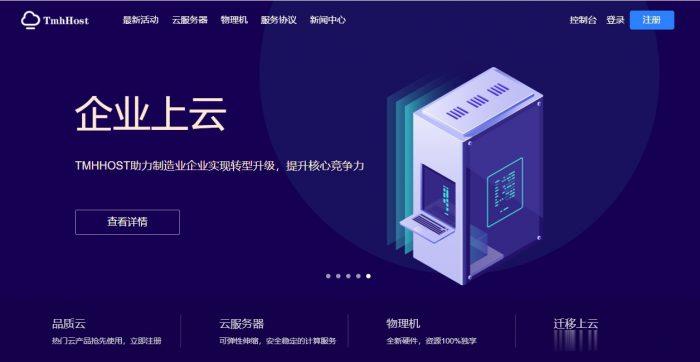
搬瓦工(季付46.7美元)新增荷兰(联通线路)VPS,2.5-10Gbps
搬瓦工最近新增了荷兰机房中国联通(AS9929、AS4837)线路的VPS产品,选项为NL - China Unicom Amsterdam(ENUL_9),与日本软银和洛杉矶(DC06)CN2 GIA配置一致可以互换,属于高端系列,2.5Gbps-10Gbps大带宽,最低季付46.7美元起。搬瓦工VPS隶属于老牌IT7公司旗下,主要提供基于KVM架构VPS主机,数据中心包括美国洛杉矶、凤凰城、纽...
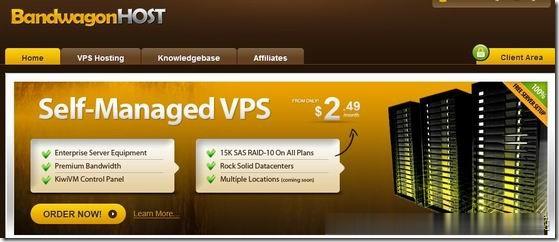
-
qq讨论组qq讨论组是什么?为什么我的好友都能看见我说话?推广方法推广方案怎么写湖南商标注册在湖南搞商标注册是代理好还是自己去好一点?湖南商标注册的流程又是什么样的呢?真正免费的网络电话有真正的免费的网络电话吗 ?天天酷跑刷积分教程天天酷跑积分怎么获得 天天酷跑刷积分方法什么是电子邮件 什么是电子邮件数码资源网哪个网站可以直接在线做照片?功能要齐全的`网易公开课怎么下载手机上的网易公开课的付费课程怎么下载??????腾讯文章怎么在手机腾讯网发文章qq怎么发邮件手机QQ怎么发邮件